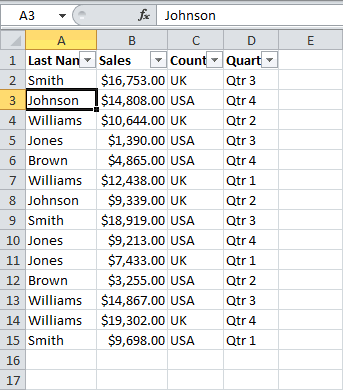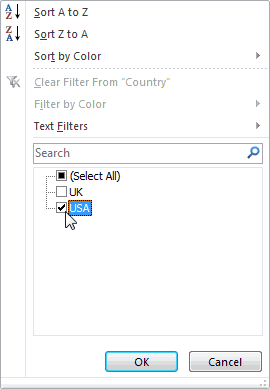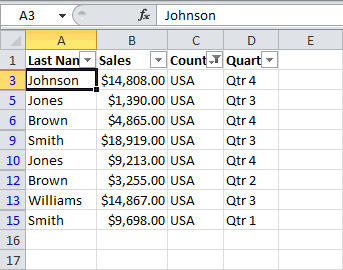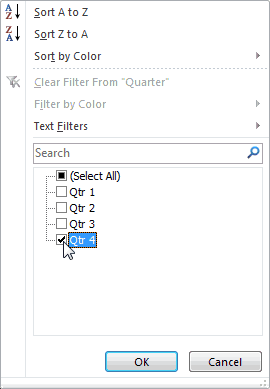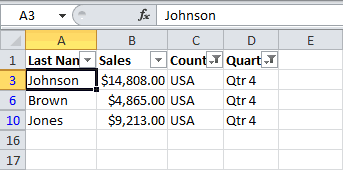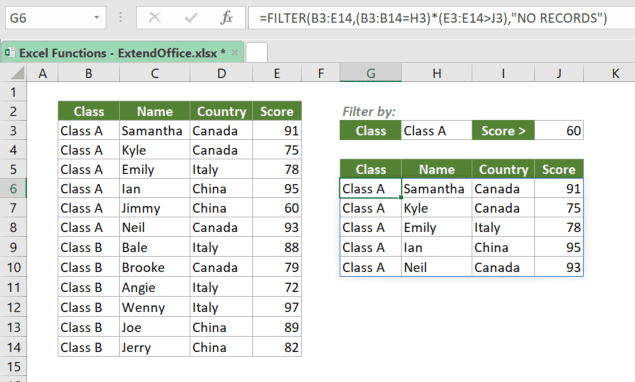Excel for Microsoft 365 Excel for Microsoft 365 for Mac Excel for the web Excel 2021 Excel 2021 for Mac Excel 2019 Excel for iPad Excel for iPhone Excel for Android tablets Excel for Android phones More…Less
The FILTER function allows you to filter a range of data based on criteria you define.
In the following example we used the formula =FILTER(A5:D20,C5:C20=H2,»») to return all records for Apple, as selected in cell H2, and if there are no apples, return an empty string («»).
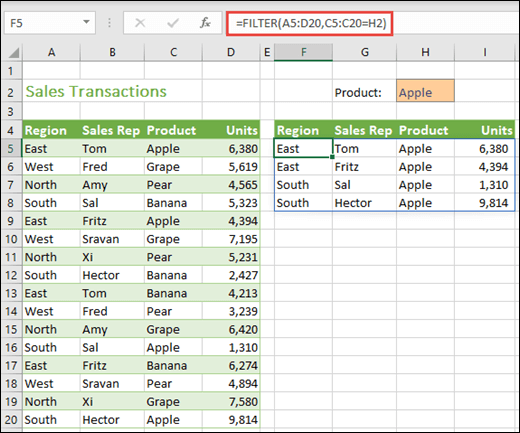
The FILTER function filters an array based on a Boolean (True/False) array.
=FILTER(array,include,[if_empty])
|
Argument |
Description |
|
array Required |
The array, or range to filter |
|
include Required |
A Boolean array whose height or width is the same as the array |
|
[if_empty] Optional |
The value to return if all values in the included array are empty (filter returns nothing) |
Notes:
-
An array can be thought of as a row of values, a column of values, or a combination of rows and columns of values. In the example above, the source array for our FILTER formula is range A5:D20.
-
The FILTER function will return an array, which will spill if it’s the final result of a formula. This means that Excel will dynamically create the appropriate sized array range when you press ENTER. If your supporting data is in an Excel table, then the array will automatically resize as you add or remove data from your array range if you’re using structured references. For more details, see this article on spilled array behavior.
-
If your dataset has the potential of returning an empty value, then use the 3rd argument ([if_empty]). Otherwise, a #CALC! error will result, as Excel does not currently support empty arrays.
-
If any value of the include argument is an error (#N/A, #VALUE, etc.) or cannot be converted to a Boolean, the FILTER function will return an error.
-
Excel has limited support for dynamic arrays between workbooks, and this scenario is only supported when both workbooks are open. If you close the source workbook, any linked dynamic array formulas will return a #REF! error when they are refreshed.
Examples
FILTER used to return multiple criteria
In this case, we’re using the multiplication operator (*) to return all values in our array range (A5:D20) that have Apples AND are in the East region: =FILTER(A5:D20,(C5:C20=H1)*(A5:A20=H2),»»).
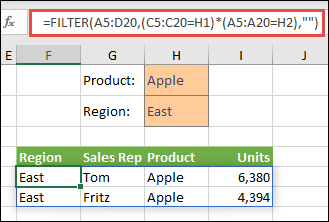
FILTER used to return multiple criteria and sort
In this case, we’re using the previous FILTER function with the SORT function to return all values in our array range (A5:D20) that have Apples AND are in the East region, and then sort Units in descending order: =SORT(FILTER(A5:D20,(C5:C20=H1)*(A5:A20=H2),»»),4,-1)
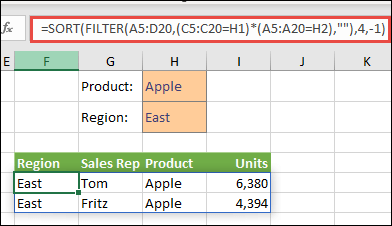
In this case, we’re using the FILTER function with the addition operator (+) to return all values in our array range (A5:D20) that have Apples OR are in the East region, and then sort Units in descending order: =SORT(FILTER(A5:D20,(C5:C20=H1)+(A5:A20=H2),»»),4,-1).
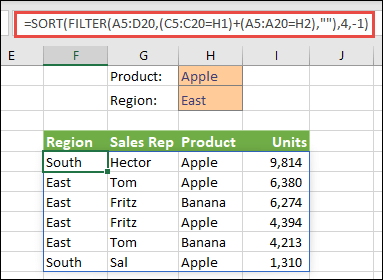
Notice that none of the functions require absolute references, since they only exist in one cell, and spill their results to neighboring cells.
Need more help?
You can always ask an expert in the Excel Tech Community or get support in the Answers community.
See Also
RANDARRAY function
SEQUENCE function
SORT function
SORTBY function
UNIQUE function
#SPILL! errors in Excel
Dynamic arrays and spilled array behavior
Implicit intersection operator: @
Need more help?
Want more options?
Explore subscription benefits, browse training courses, learn how to secure your device, and more.
Communities help you ask and answer questions, give feedback, and hear from experts with rich knowledge.
#Руководства
- 5 авг 2022
-
0
Как из сотен строк отобразить только необходимые? Как отфильтровать таблицу сразу по нескольким условиям и столбцам? Разбираемся на примерах.
Иллюстрация: Meery Mary для Skillbox Media
Рассказывает просто о сложных вещах из мира бизнеса и управления. До редактуры — пять лет в банке и три — в оценке имущества. Разбирается в Excel, финансах и корпоративной жизни.
Фильтры в Excel — инструмент, с помощью которого из большого объёма информации выбирают и показывают только нужную в данный момент. После фильтрации в таблице отображаются данные, которые соответствуют условиям пользователя. Данные, которые им не соответствуют, скрыты.
В статье разберёмся:
- как установить фильтр по одному критерию;
- как установить несколько фильтров одновременно и отфильтровать таблицу по заданному условию;
- для чего нужен расширенный фильтр и как им пользоваться;
- как очистить фильтры.
Фильтрация данных хорошо знакома пользователям интернет-магазинов. В них не обязательно листать весь ассортимент, чтобы найти нужный товар. Можно заполнить критерии фильтра, и платформа скроет неподходящие позиции.
Фильтры в Excel работают по тому же принципу. Пользователь выбирает параметры данных, которые ему нужно отобразить, — и Excel убирает из таблицы всё лишнее.
Разберёмся, как это сделать.
Для примера воспользуемся отчётностью небольшого автосалона. В таблице собрана информация о продажах: характеристики авто, цены, даты продажи и ответственные менеджеры.
Скриншот: Excel / Skillbox Media
Допустим, нужно показать продажи только одного менеджера — Соколова П. Воспользуемся фильтрацией.
Шаг 1. Выделяем ячейку внутри таблицы — не обязательно ячейку столбца «Менеджер», любую.
Скриншот: Excel / Skillbox Media
Шаг 2. На вкладке «Главная» нажимаем кнопку «Сортировка и фильтр».
Скриншот: Excel / Skillbox Media
Шаг 3. В появившемся меню выбираем пункт «Фильтр».
Скриншот: Excel / Skillbox Media
То же самое можно сделать через кнопку «Фильтр» на вкладке «Данные».
Скриншот: Excel / Skillbox Media
Шаг 4. В каждой ячейке шапки таблицы появились кнопки со стрелками — нажимаем на кнопку столбца, который нужно отфильтровать. В нашем случае это столбец «Менеджер».
Скриншот: Excel / Skillbox Media
Шаг 5. В появившемся меню флажком выбираем данные, которые нужно оставить в таблице, — в нашем случае данные менеджера Соколова П., — и нажимаем кнопку «Применить фильтр».
Скриншот: Excel / Skillbox Media
Готово — таблица показывает данные о продажах только одного менеджера. На кнопке со стрелкой появился дополнительный значок. Он означает, что в этом столбце настроена фильтрация.
Скриншот: Excel / Skillbox Media
Чтобы ещё уменьшить количество отображаемых в таблице данных, можно применять несколько фильтров одновременно. При этом как фильтр можно задавать не только точное значение ячеек, но и условие, которому отфильтрованные ячейки должны соответствовать.
Разберём на примере.
Выше мы уже отфильтровали таблицу по одному параметру — оставили в ней продажи только менеджера Соколова П. Добавим второй параметр — среди продаж Соколова П. покажем автомобили дороже 1,5 млн рублей.
Шаг 1. Открываем меню фильтра для столбца «Цена, руб.» и нажимаем на параметр «Выберите».
Скриншот: Excel / Skillbox Media
Шаг 2. Выбираем критерий, которому должны соответствовать отфильтрованные ячейки.
В нашем случае нужно показать автомобили дороже 1,5 млн рублей — выбираем критерий «Больше».
Скриншот: Excel / Skillbox Media
Шаг 3. Дополняем условие фильтрации — в нашем случае «Больше 1500000» — и нажимаем «Применить фильтр».
Скриншот: Excel / Skillbox Media
Готово — фильтрация сработала по двум параметрам. Теперь таблица показывает только те проданные менеджером авто, цена которых была выше 1,5 млн рублей.
Скриншот: Excel / Skillbox Media
Расширенный фильтр позволяет фильтровать таблицу по сложным критериям сразу в нескольких столбцах.
Это можно сделать способом, который мы описали выше: поочерёдно установить несколько стандартных фильтров или фильтров с условиями пользователя. Но в случае с объёмными таблицами этот способ может быть неудобным и трудозатратным. Для экономии времени применяют расширенный фильтр.
Принцип работы расширенного фильтра следующий:
- Копируют шапку исходной таблицы и создают отдельную таблицу для условий фильтрации.
- Вводят условия.
- Запускают фильтрацию.
Разберём на примере. Отфильтруем отчётность автосалона по трём критериям:
- менеджер — Шолохов Г.;
- год выпуска автомобиля — 2019-й или раньше;
- цена — до 2 млн рублей.
Шаг 1. Создаём таблицу для условий фильтрации — для этого копируем шапку исходной таблицы и вставляем её выше.
Важное условие — между таблицей с условиями и исходной таблицей обязательно должна быть пустая строка.
Скриншот: Excel / Skillbox Media
Шаг 2. В созданной таблице вводим критерии фильтрации:
- «Год выпуска» → <=2019.
- «Цена, руб.» → <2000000.
- «Менеджер» → Шолохов Г.
Скриншот: Excel / Skillbox Media
Шаг 3. Выделяем любую ячейку исходной таблицы и на вкладке «Данные» нажимаем кнопку «Дополнительно».
Скриншот: Excel / Skillbox Media
Шаг 4. В появившемся окне заполняем параметры расширенного фильтра:
- Выбираем, где отобразятся результаты фильтрации: в исходной таблице или в другом месте. В нашем случае выберем первый вариант — «Фильтровать список на месте».
- Диапазон списка — диапазон таблицы, для которой нужно применить фильтр. Он заполнен автоматически, для этого мы выделяли ячейку исходной таблицы перед тем, как вызвать меню.
Скриншот: Excel / Skillbox Media
- Диапазон условий — диапазон таблицы с условиями фильтрации. Ставим курсор в пустое окно параметра и выделяем диапазон: шапку таблицы и строку с критериями. Данные диапазона автоматически появляются в окне параметров расширенного фильтра.
Скриншот: Excel / Skillbox Media
Шаг 5. Нажимаем «ОК» в меню расширенного фильтра.
Готово — исходная таблица отфильтрована по трём заданным параметрам.
Скриншот: Excel / Skillbox Media
Отменить фильтрацию можно тремя способами:
1. Вызвать меню отфильтрованного столбца и нажать на кнопку «Очистить фильтр».
Скриншот: Excel / Skillbox Media
2. Нажать на кнопку «Сортировка и фильтр» на вкладке «Главная». Затем — либо снять галочку напротив пункта «Фильтр», либо нажать «Очистить фильтр».
Скриншот: Excel / Skillbox Media
3. Нажать на кнопку «Очистить» на вкладке «Данные».
Скриншот: Excel / Skillbox Media

Научитесь: Excel + Google Таблицы с нуля до PRO
Узнать больше
Функции динамических массивов: СОРТ, ФИЛЬТР и УНИК
Эта статья является логическим продолжением предыдущего материала про новые динамические массивы (ДМ), появившиеся в Excel в Office 365. Если вы ещё с не ознакомились (кому лень читать — там есть видео), то очень советую сделать это сейчас, чтобы понимать о чём, собственно, идёт речь и как заполучить все эти радости в вашем Excel.
Обновление Office 365, которое подарило Microsoft Excel новый вычислительный движок с поддержкой динамических массивов, также добавило к нашему арсеналу 7 новых функций, заточенных специально для работы с массивами. В этой статье я хотел бы рассказать про три самых важных функции: СОРТ, ФИЛЬТР и УНИК. Остальные играют скорее вспомогательную роль — про них чуть позже.
Для простоты я буду во всех примерах я буду показывать работу этих функций на обычных таблицах, но можно иметь ввиду, что с «умными» таблицами (созданными через Главная — Форматировать как таблицу или сочетанием клавиш Ctrl+T) эти функции тоже отлично работают.
Итак, поехали…
Функция СОРТ (SORT)
Синтаксис:
=СОРТ(массив; [индекс_сортировки]; [порядок_сортировки]; [по_столбцу])
В самом простом варианте требует в качестве аргумента только массив (диапазон) и выдает его уже в отсортированном виде:
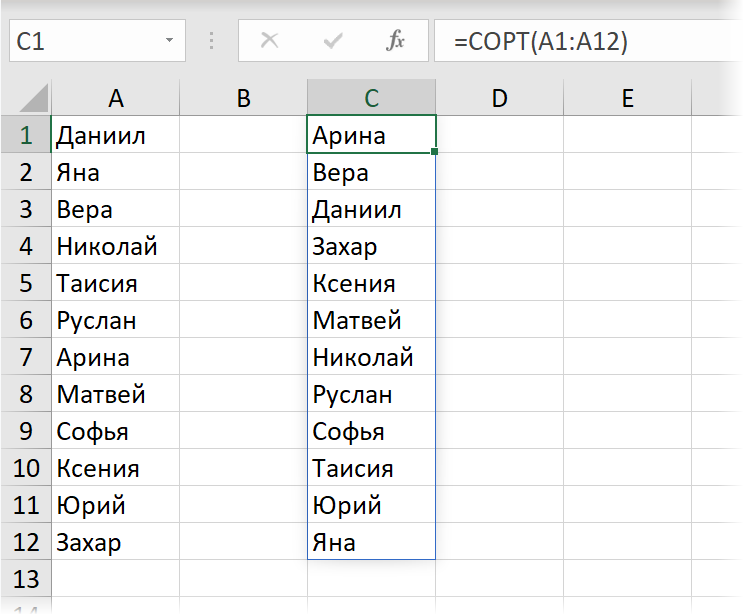
По умолчанию сортировка выполняется по возрастанию. Если нужен обратный порядок, то за это отвечает третий аргумент (1 — по возрастанию, -1 — по убыванию):
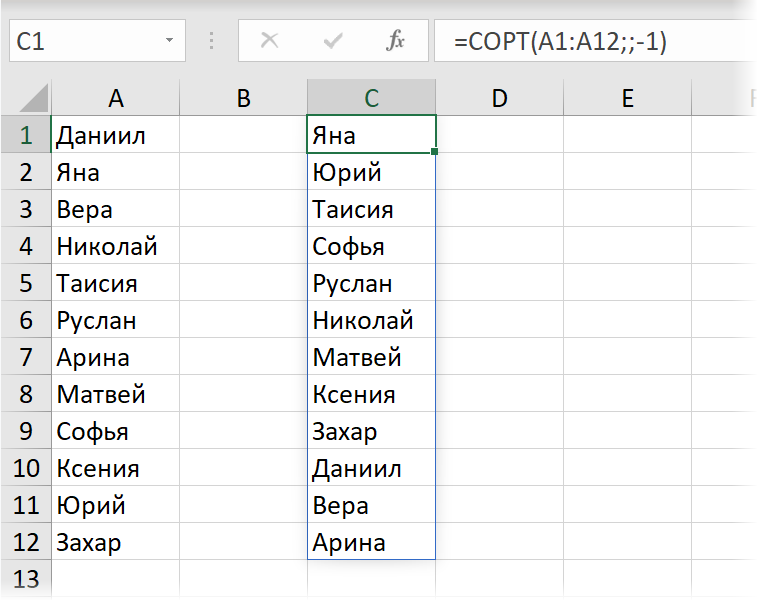
Если на входе указать диапазон из несколько колонок в данных, то сортировка происходит по первому столбцу. Если нужно сортировать не по первому, то в качестве второго аргумента можно указать номер столбца для сортировки:
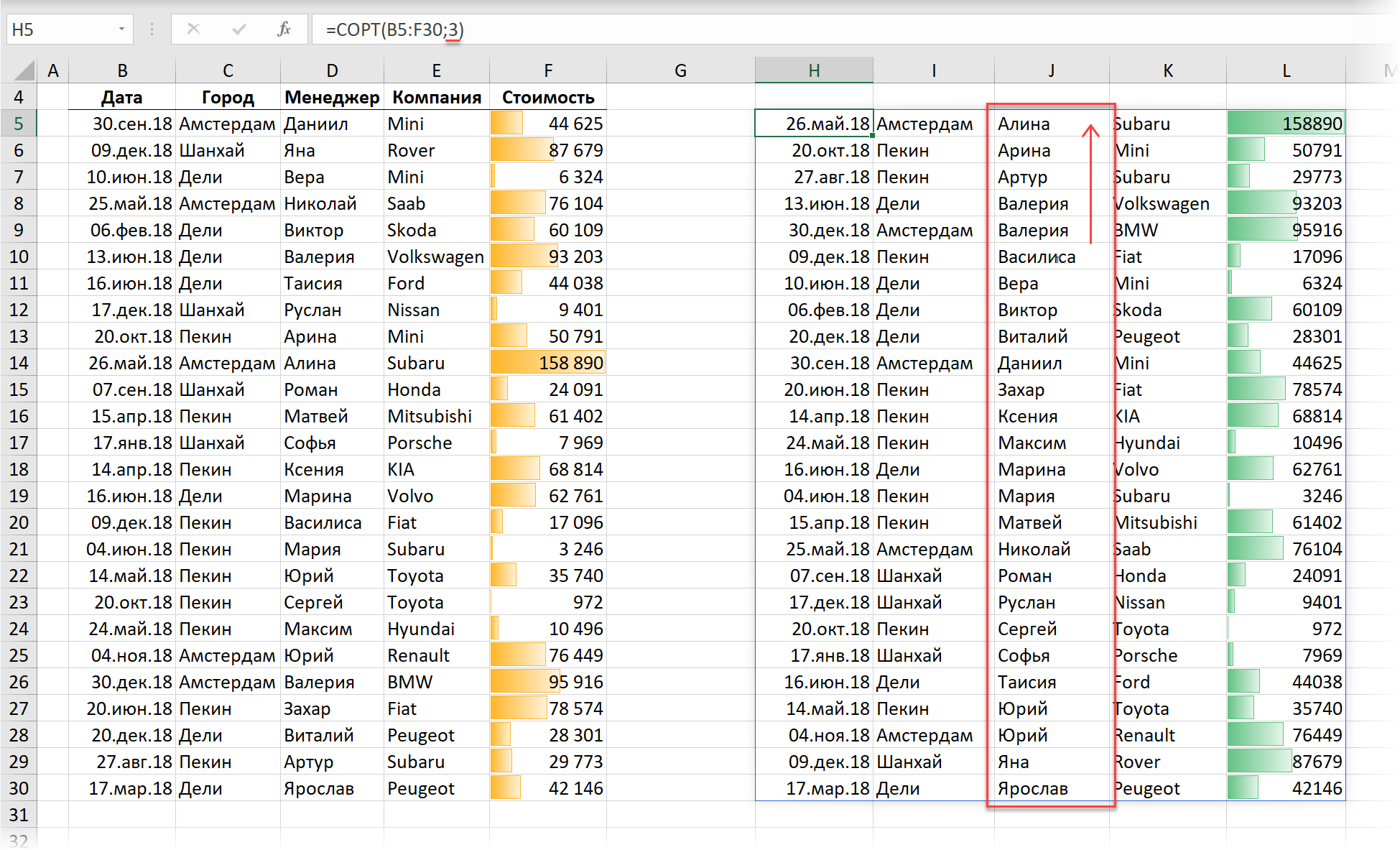
Если хочется сортировать по нескольким столбцам сразу, то придётся задать массив номеров столбцов во втором аргументе в фигурных скобках. Одновременно аналогичным образом можно задать третьим аргументом и направление сортировки для каждого столбца.
Например, если мы хотим отсортировать наш список по городам по возрастанию и затем по суммам по убыванию, то это будет выглядеть так:
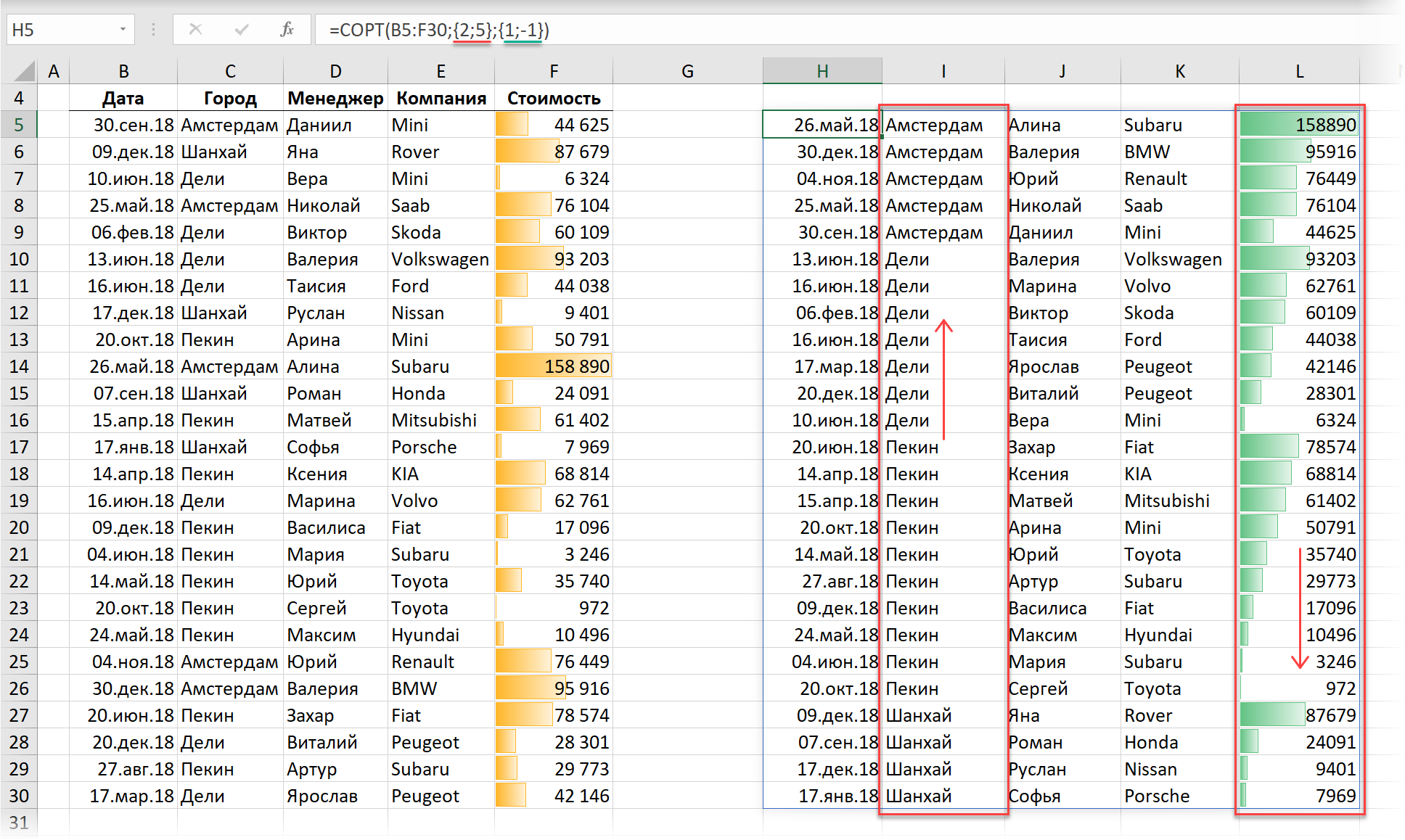
Последний аргумент используется, если нужно сортировать не строки, а столбцы, т.е. упорядочивать данные по горизонтали, что встречается существенно реже.
Вот так — просто и изящно. Особенно, если вспомнить какую монстрообразную формулу массива требовалось ввести раньше для сортировки всего лишь одного (!) столбца:
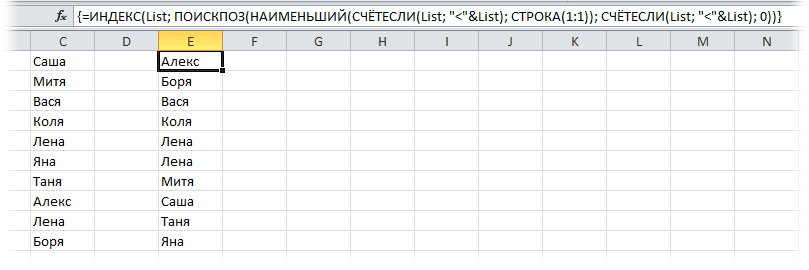
Бррр… 
Функция ФИЛЬТР (FILTER)
Синтаксис:
=ФИЛЬТР(массив; включить; [если_пусто])
Назначение этой функции — принять в качестве аргумента массив исходных ячеек и отфильтровать его по заданному условию(ям). Какие строки включить в результаты, а какие убрать — определяется вторым аргументом. Он должен представлять из себя массив логических значений ЛОЖЬ (FALSE) и ИСТИНА (TRUE), задающих статус для каждой строки:
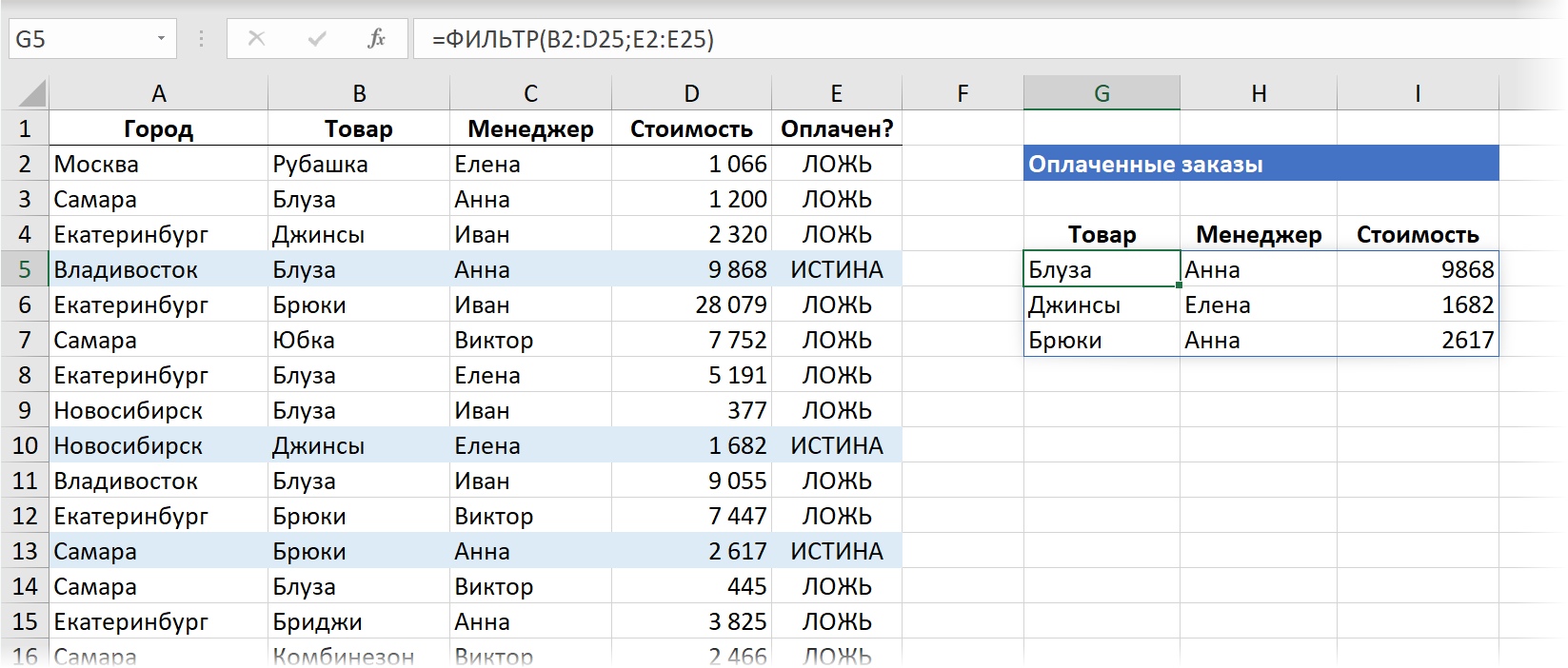
Логическую ИСТИНУ и ЛОЖЬ можно, для компактности, заменить на 1 (или любое другое число) и 0 (или пустую ячейку):
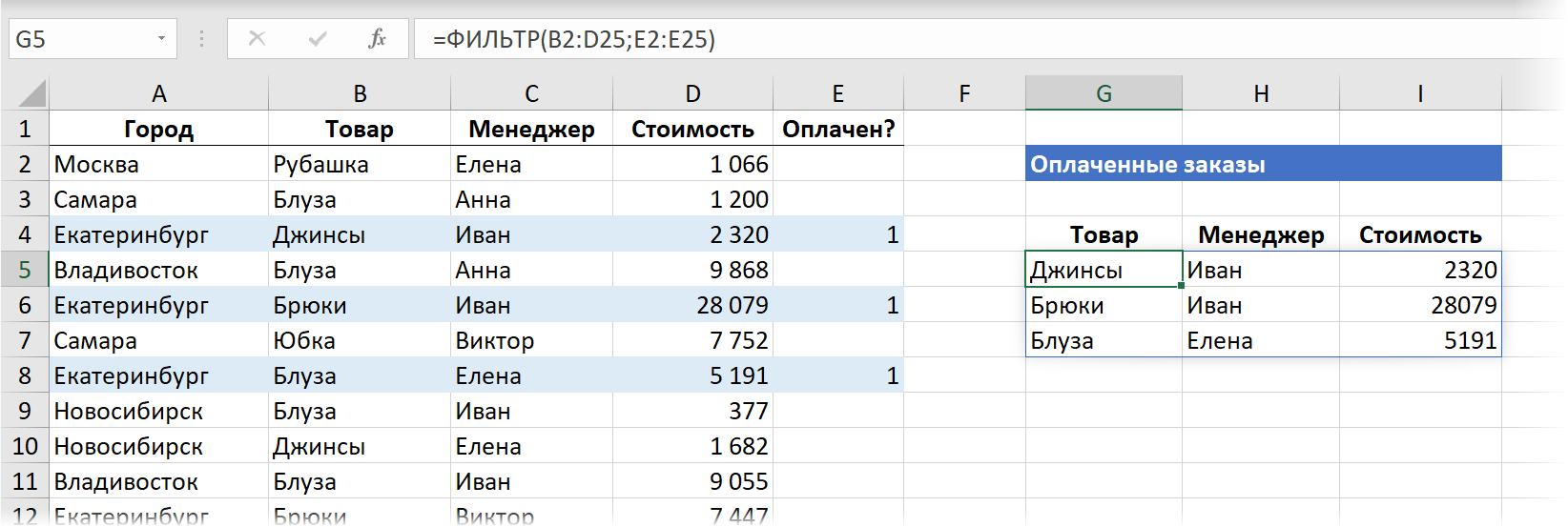
А самое интересное, что логические значения могут быть результатом какого-либо выражения, например:
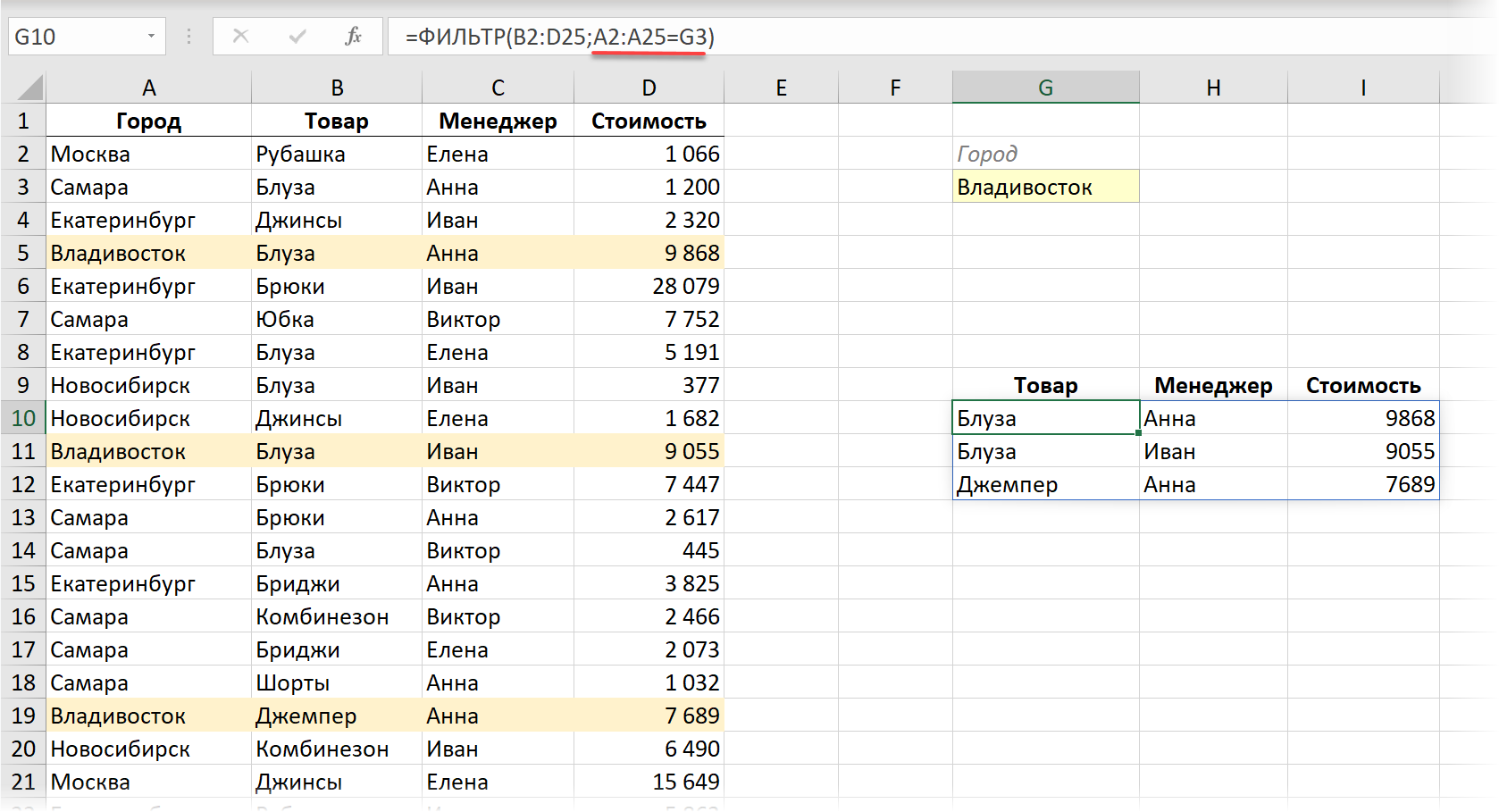
Если чуть подумать, то простор для фантазии тут открывается широкий. Вот вам для затравки несколько вариантов условий, с которыми замечательно будет работать эта функция:
- =ФИЛЬТР(B2:D25; D2:D25>=10000) — отбираем все заказы, где стоимость больше или равна 10 000
- =ФИЛЬТР(B2:D25; ЛЕВСИМВ(B2:B25) = «Б») — фильтрация всех строк, где название товара начинается с «Б» (блуза, брюки, бриджи и т.д.)
- =ФИЛЬТР(B2:D25; (B2:B25 = «Брюки») * (C2:C25 = «Анна»)) — отбор всех сделок Анны, где она продавала брюки
- =ФИЛЬТР(B2:D25; (C2:C25 = «Анна») + (C2:C25 = «Иван»)) — все сделки Анны и Ивана
- =ФИЛЬТР(B2:D25; ЕСЛИОШИБКА(ПОИСК(«Самара»;A2:A25);0)) — фильтрация всех сделок, где в названии города содержится слово Самара (г. Самара, Самара г., город Самара, Самара-городок и т.д.)
Если функция ФИЛЬТР не находит ни одного значения, удовлетворяющего условию, то она выдаёт ошибку #ВЫЧИСЛ! Чтобы вывести вместо неё что-то более осмысленное, можно использовать третий аргумент:
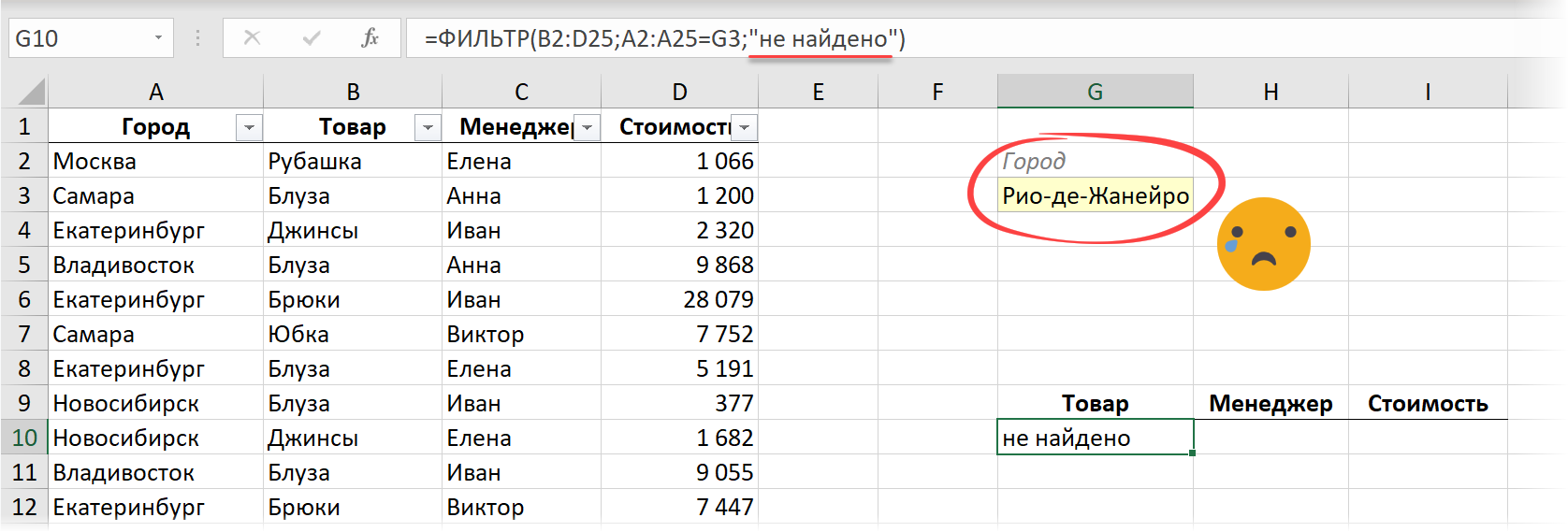
Функция УНИК (UNIQUE)
Синтаксис:
=УНИК(массив; [по_столбцам]; [один_раз])
В самом простом варианте эта функция извлекает из входного массива все имеющиеся там значения, удаляет повторы и выдаёт то, что осталось:
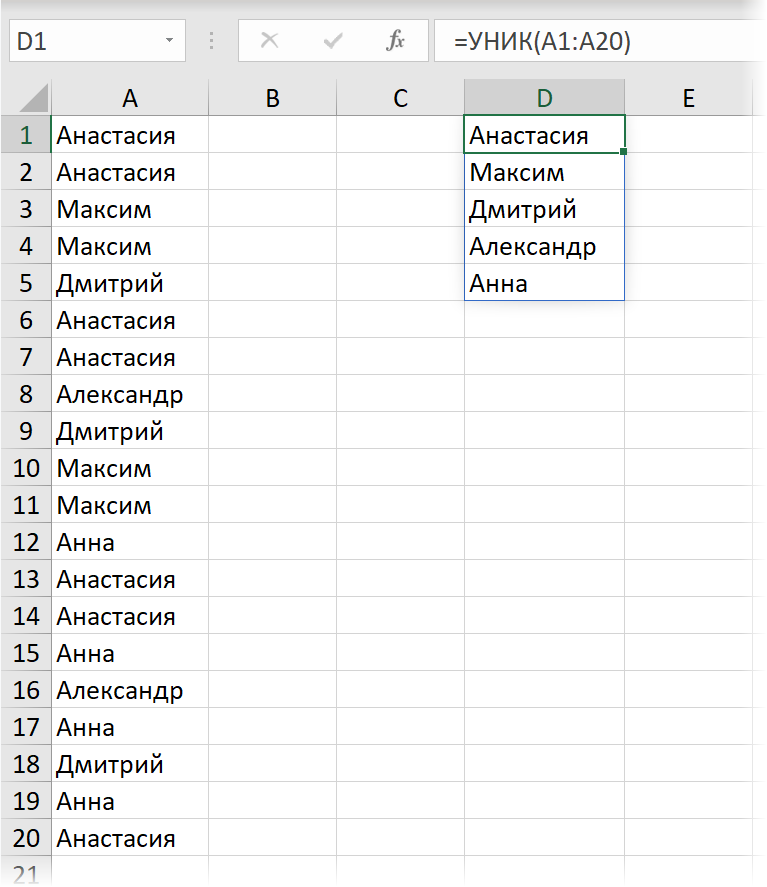
Если в качестве исходного массива выделено несколько столбцов, то проверка на уникальность идёт по всем, т.е. по связке значений из всех ячеек каждой строки:
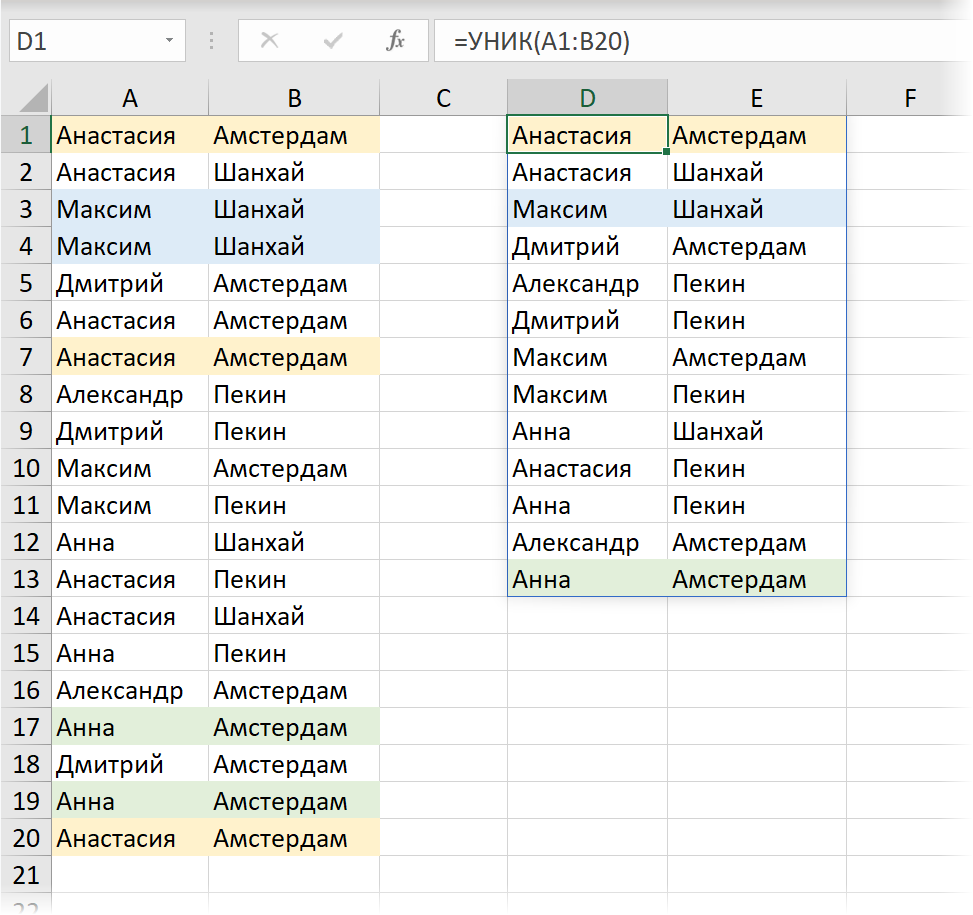
Очень интересно работает третий аргумент — он заставляет функцию извлечь из исходного массива только те данные, которые встречаются там всего один раз, т.е. не имеют клонов:
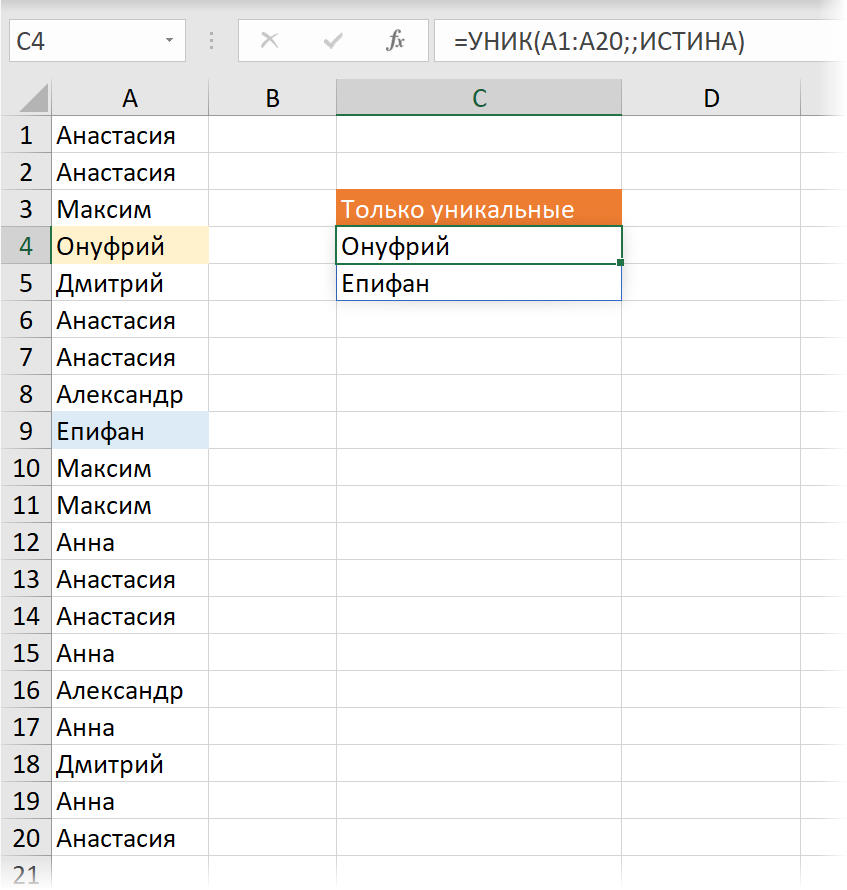
Комбинирование функций
Само-собой, никто не запрещает нам «женить» все упомянутые функций между собой — здесь-то и начинается настоящая магия, мощь и синергия.
Разберём, для примера, классическую задачу: предположим, что нам нужно сформировать справочник по городам для выпадающего списка на основе выгрузки из какой-нибудь базы данных. В исходной выгрузке города повторяются в случайном порядке, есть пустые ячейки и дубли. А необходимый нам справочник, содержащий эталонный набор городов, должен быть:
- без повторов
- без пустых ячеек
- отсортирован по возрастанию от А до Я
Делается всё вышеперечисленное одной (!) формулой:
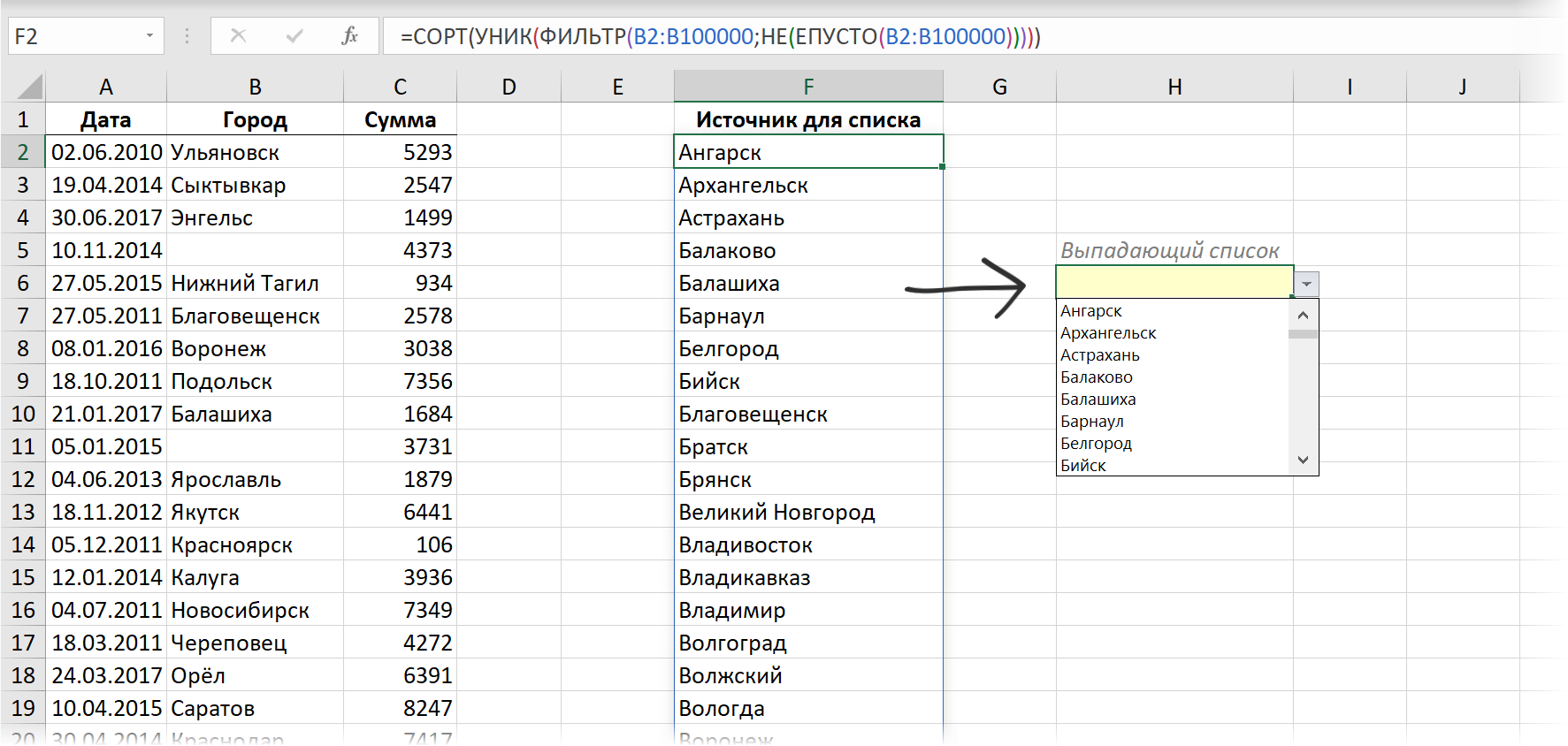
В английской версии эта функция выглядит как:
=SORT(UNIQUE(FILTER(B2:B100000;NOT(ISEMPTY(B2:B100000)))))
Здесь:
- ФИЛЬТР — отбирает только те ячейки, где есть данные (не пусто)
- УНИК — убирает повторы в отобранном функцией ФИЛЬТР списке
- СОРТ — сортирует получившийся справочник по алфавиту
После этого останется только указать получившийся динамический массив как источник для выпадающего списка на вкладке Данные — Проверка данных (Data — Validation), не забыв добавить после адреса первой ячейки массива знак решётки:
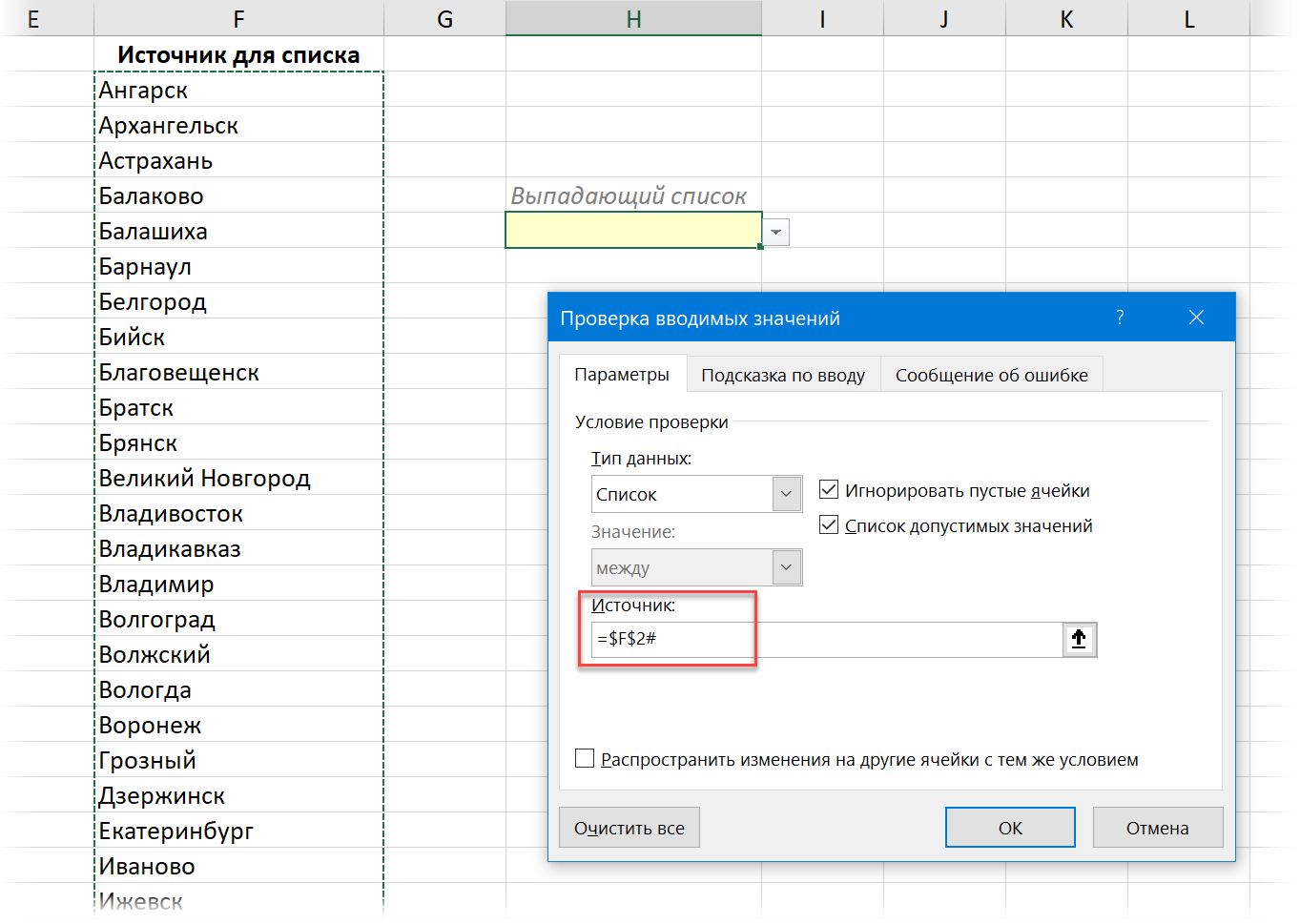
Причем, несмотря на приличный размер исходного диапазона (100 тыс. строк!) никакого торможения при пересчёте такой формулы нет абсолютно — новый вычислительный движок Excel справляется «на ура». При этом классические формулы массива на подобных задачах начинали ощутимо подтупливать на таблицах уже с 3-5 тыс. строк, а на 100 тыс. просто загнали бы ваш Excel в кому.
Оглядываясь назад и вспоминая все свои выполненные проекты по автоматизации за последние Х лет, с грустью понимаю сколько дней и даже, наверное, недель можно было бы сэкономить, если бы динамические массивы и такие функции существовали тогда. Даааа….
Ну, лучше поздно, чем никогда, верно? По крайней мере, нашим детям точно будет проще 
Ссылки по теме
- Что такое динамические массивы в новом Excel и как они работают
- Как отсортировать список формулой
- Как создать выпдающий список в ячейке листа Excel

Большинство функций, используемых различными табличными редакторами, имеют одни и те же названия для каждой программы.
Мы в основном используем в работе российский названия функций.
В таблице ниже представлены соотношения названий функций таблиц (Excel, Google Таблицы, Apple Numbers) на русской и английском языках.
Математические функции:
| СУММ | SUM |
| СУММЕСЛИ | SUMIF |
| СУММЕСЛИМН | SUMIFS |
Статистические функции:
| МИН | MIN |
| МАКС | MAX |
| СРЗНАЧ | AVERAGE |
| СРЗНАЧЕСЛИ | AVERAGEIF |
| СРЗНАЧЕСЛИМН | AVERAGEIFS |
| СЧЁТ | COUNT |
| СЧЁТЗ | COUNTA |
| СЧЁТЕСЛИ | COUNTIF |
| СЧЁТЕСЛИМН | COUNTIFS |
| СЧИТАТЬПУСТОТЫ | COUNTBLANK |
Логические функции:
| ЕСЛИ | IF |
| И | AND |
| ИЛИ | OR |
| НЕ | NOT |
| ИСТИНА | TRUE |
| ЛОЖЬ | FALSE |
Округление:
| ОКРУГЛ | ROUND |
| ОКРУГЛВВЕРХ | ROUNDUP |
| ОКРУГЛВНИЗ | ROUNDDOWN |
| ОКРУГЛТ | MROUND |
| ОКРВВЕРХ | CEILING |
| ОКРВНИЗ | FLOOR |
| ЦЕЛОЕ | INT |
Текстовые функции:
| СЦЕПИТЬ | CONCATENATE |
| ЛЕВСИМВ | LEFT |
| ПРАВСИМВ | RIGTH |
| НАЙТИ | FIND |
| ПОИСК | SEARCH |
| ПСТР | MID |
| СЖПРОБЕЛЫ | TRIM |
| ДЛСТР | LEN |
| ПРОПИСН | UPPER |
| СТРОЧН | LOWER |
| ПРОПНАЧ | PROPER |
| ЗАМЕНИТЬ | REPLACE |
| ПОВТОР | REPT |
| ГИПЕРССЫЛКА | HYPERLINK |
Функции даты и времени:
| СЕГОДНЯ | TODAY |
| ТДАТА | NOW |
| ДАТА | DATE |
| ДАТАЗНАЧ | DATEVALUE |
| ГОД | YEAR |
| МЕСЯЦ | MONTH |
| ДЕНЬ | DAY |
| ДЕНЬНЕД | WEEKDAY |
| ДАТАМЕС | EDATE |
| РАБДЕНЬ | WORKDAY |
| КОНМЕСЯЦА | EOMONTH |
| ЧИСТРАБДНИ | NETWORKDAYS |
| НОМНЕДЕЛИ | WEEKNUM |
| НОМНЕДЕЛИ.ISO (только в Excel) | ISOWEEKNUM (Excel и Google Таблицы) |
| ДОЛЯГОДА | YEARFRAC |
| ВРЕМЯ | TIME |
| ЧАС | HOUR |
| МИНУТЫ | MINUTE |
| СЕКУНДЫ | SECOND |
| – | TO_DATE (Google Таблицы) |
| – | TO_PURE_NUMBER (Google Таблицы) |
Импорт:
| – | IMPORTHTML (только Google Таблицы) |
| – | IMPORTRANGE (только Google Таблицы) |
Разное:
| ВПР | VLOOKUP |
| ГПР | HLOOKUP |
| ПОИСКПОЗ | MATCH |
| ИНДЕКС | INDEX |
| ДВССЫЛ | INDIRECT |
| СМЕЩ | OFFSET |
| ЕСЛИОШИБКА | IFERROR |
| СЛУЧМЕЖДУ | RANDBETWEEN |
| СЛЧИС | RAND |
| ТРАНСП | TRANSPOSE |
| – | ArrayFormula используется только в Google Таблицах для создания формул массивов |
| – | IMAGE (только Google Таблицы) |
| – | SPAKRLINE |
| СОРТ (только Excel) | SORT (Excel, Google Таблицы) |
| ФИЛЬТР(только Excel) | FILTER (Excel, Google Таблицы) |
| УНИК (только Excel) | UNIQUE (Excel, Google Таблицы) |
Расписание ближайших групп:
Загружаю…
На чтение 11 мин Просмотров 3.3к. Опубликовано 04.07.2019
Содержание
- Автофильтр
- Варианты фильтрации данных
- Отмена фильтрации
- Срезы
- Создание срезов
- Форматирование срезов
- Расширенный фильтр
- Задание условий фильтрации
- Как сделать расширенный фильтр в Excel?
- Как пользоваться расширенным фильтром в Excel?
В Excel предусмотрено три типа фильтров:
- Автофильтр – для отбора записей по значению ячейки, по формату или в соответствии с простым критерием отбора.
- Срезы – интерактивные средства фильтрации данных в таблицах.
- Расширенный фильтр – для фильтрации данных с помощью сложного критерия отбора.
Автофильтр
- Выделить одну ячейку из диапазона данных.
- На вкладке Данные [Data] найдите группу Сортировка и фильтр [Sort&Filter].
- Щелкнуть по кнопке Фильтр [Filter] .
- В верхней строке диапазона возле каждого столбца появились кнопки со стрелочками. В столбце, содержащем ячейку, по которой будет выполняться фильтрация, щелкнуть на кнопку со стрелкой. Раскроется список возможных вариантов фильтрации.
- Выбрать условие фильтрации.
 Варианты фильтрации данных
Варианты фильтрации данных
- Фильтр по значению – отметить флажком нужные значения из столбца данных, которые высвечиваются внизу диалогового окна.
- Фильтр по цвету – выбор по отформатированной ячейке: по цвету ячейки, по цвету шрифта или по значку ячейки (если установлено условное форматирование).
- Можно воспользоваться строкой быстрого поиска
- Для выбора числового фильтра, текстового фильтра или фильтра по дате (в зависимости от типа данных) выбрать соответствующую строку. Появится контекстное меню с более детальными возможностями фильтрации:
- При выборе опции Числовые фильтры появятся следующие варианты фильтрации: равно, больше, меньше, Первые 10… [Top 10…] и др.
- При выборе опции Текстовые фильтры в контекстном меню можно отметить вариант фильтрации содержит. , начинается с… и др.
- При выборе опции Фильтры по дате варианты фильтрации – завтра, на следующей неделе, в прошлом месяце и др.
- Во всех перечисленных выше случаях в контекстном меню содержится пункт Настраиваемый фильтр… [Custom…], используя который можно задать одновременно два условия отбора, связанные отношением И [And] – одновременное выполнение 2 условий, ИЛИ [Or] – выполнение хотя бы одного условия.
Если данные после фильтрации были изменены, фильтрация автоматически не срабатывает, поэтому необходимо запустить процедуру вновь, нажав на кнопку Повторить [Reapply] в группе Сортировка и фильтр на вкладке Данные.
Отмена фильтрации
Для того чтобы отменить фильтрацию диапазона данных, достаточно повторно щелкнуть по кнопке Фильтр.
Чтобы снять фильтр только с одного столбца, достаточно щелкнуть по кнопке со стрелочкой в первой строке и в контекстном меню выбрать строку: Удалить фильтр из столбца.
Чтобы быстро снять фильтрацию со всех столбцов необходимо выполнить команду Очистить на вкладке Данные
Срезы
Срезы – это те же фильтры, но вынесенные в отдельную область и имеющие удобное графическое представление. Срезы являются не частью листа с ячейками, а отдельным объектом, набором кнопок, расположенным на листе Excel. Использование срезов не заменяет автофильтр, но, благодаря удобной визуализации, облегчает фильтрацию: все примененные критерии видны одновременно. Срезы были добавлены в Excel начиная с версии 2010.
Создание срезов
В Excel 2010 срезы можно использовать для сводных таблиц, а в версии 2013 существует возможность создать срез для любой таблицы.
Для этого нужно выполнить следующие шаги:
-
Выделить в таблице одну ячейку и выбрать вкладку Конструктор [Design].
- В диалоговом окне отметить поля, которые хотите включить в срез и нажать OK.
Форматирование срезов
- Выделить срез.
- На ленте вкладки Параметры [Options] выбрать группу Стили срезов [Slicer Styles], содержащую 14 стандартных стилей и опцию создания собственного стиля пользователя.
- Выбрать кнопку с подходящим стилем форматирования.
Чтобы удалить срез, нужно его выделить и нажать клавишу Delete.
Расширенный фильтр
Расширенный фильтр предоставляет дополнительные возможности. Он позволяет объединить несколько условий, расположить результат в другой части листа или на другом листе и др.
Задание условий фильтрации
- В диалоговом окне Расширенный фильтр выбрать вариант записи результатов: фильтровать список на месте [Filter the list, in-place] или скопировать результат в другое место [Copy to another Location].
- Указать Исходный диапазон [List range], выделяя исходную таблицу вместе с заголовками столбцов.
- Указать Диапазон условий [Criteria range], отметив курсором диапазон условий, включая ячейки с заголовками столбцов.
- Указать при необходимости место с результатами в поле Поместить результат в диапазон [Copy to], отметив курсором ячейку диапазона для размещения результатов фильтрации.
- Если нужно исключить повторяющиеся записи, поставить флажок в строке Только уникальные записи [Unique records only].
Фильтрация данных Excel помогает быстро задать условия для тех строк, которые необходимо отображать, а остальные строки, не подходящие под данные условия, скрыть.
Фильтр устанавливается на заголовки и подзаголовки таблиц; главное, чтобы ячейки, на которые будет устанавливаться фильтр, не были пустыми. А располагается он в меню книги Excel на вкладке «Данные», раздел «Сортировка и фильтр»:
Кликнув по значку «Фильтр», верхние ячейки диапазона будут определены как заголовки и в фильтрации участия принимать не будут. Заголовки снабдятся значком 
Фильтры в Excel позволяют осуществить сортировку. Помните о том, что если Вы выделили не все столбцы таблицы, а только некоторую часть, и примените сортировку, то данные собьются.
«Фильтр по цвету» позволяет выбрать в столбце строки, имеющие определенный цвет шрифта или заливки. Можно выбрать только один цвет.
«Текстовые фильтры» дают возможность задать определенные условия для строк, такие как: «равно», «не равно» и другие. Выбрав любой из данных пунктов, появиться окно:
В нем можно задать следующие условия:
- Условия «равно» и «не равно» пояснений не требуют, т.к. с ними все предельно ясно;
- «больше», «меньше», «больше или равно» и «меньше или равно». Как строки можно сравнить друг с другом? Чтобы это понять, вспомните, каким образом Excel выполняет сортировку. Т.е. чем дальше в списке сортировки будет находиться строка, чем больше ее значение. Следующие утверждения являются истинными (верными): A А; А
- «начинается с», «не начинается с», «заканчивается на», «не заканчивается на», «содержит» и «не содержит». В принципе, условия говорят сами за себя и в качестве значений могут принимать символ либо набор символов. Обратите на подсказку в окне, расположенную ниже всех условий (пояснения будут дальше).
В случае необходимости можно задать 2 условия, используя логическое «И» либо «ИЛИ».
В случае выбора «И» должны выполняться все условия. Следите за тем, чтобы условия не исключали друга, например « Значение», т.к. ничто в один и тот же момент не может быть и больше, и меньше одного и того же показателя.
При использовании «ИЛИ» должно соблюдаться хотя бы одно из заданных условий.
В самом конце окна пользовательского автофильтра приведена подсказка. Первая ее часть: «Знак вопроса »?» обозначает один любой знак …». Т.е. при проставлении условий, когда нельзя точно определить символ в конкретном месте строки, подставьте на его место «?». Примеры условий:
- Начинается с «?ва» (начинается с любого символа за которым следуют символы «ва») вернет результаты: «Иванов», «Иванова», «кварц», «сват» и другие строки, подходящие под условие;
- Равно «. » – вернет в результате строку, которая содержит 7 любых символов.
Вторая часть подсказки: «Знак »*» обозначает последовательность любых знаков». Если в условии невозможно определить, какие символы и в каком количестве должны находиться в строке, то вместо них подставьте «*». Примеры условий:
- Заканчивается на «о*т» (заканчивается символами «о», после которого идет любая последовательность символов, затем символ «т») вернет результат: «пот», «торт», «оборот» и даже такой – «рвнщуооовиунистврункт».
- Равно «*» – вернет строку, которая содержит хотя бы один символ.
Помимо текстовых фильтров бывают «Числовые фильтры», которые в основном принимают те же самые условия, что и текстовые, но имеют и дополнительные, относящиеся только к числам:
- «Выше среднего» и «Ниже среднего» – возвращает значения, которые выше и ниже среднего значения соответственно. Среднее значение рассчитывается, исходя из всех числовых значений списка столбца;
- «Первые 10…» – клик по данному пункту вызывает окно:
Здесь можно задать какие элементы выводить первые из наибольших или первые из наименьших. Также, какое количество элементов вывести, если в последнем поле выбран пункт «элементов списка». Если же выбран пункт «% от количества элементов», второе значение задает данный процент. Т.е. если в списке 10 значений, то будет выбрано самое высокое (или самое низкое) значение. Если в списке 1000 значений, то либо первые, либо последние 100.
Помимо предоставленных функций присутствует возможность вручную отобрать необходимые значения, устанавливая и снимая флажки с нужных и ненужных элементов, соответственно.
В Excel 2010 добавлено дополнительное поле, расположенное над перечнем всех элементов списка фильтра данного столбца. Оно позволяет быстро вписывать значения для отобора. В Excel 2007 такой возможности, к сожалению, нет. Поэтому используйте возможности описанные ранее.
Если материалы office-menu.ru Вам помогли, то поддержите, пожалуйста, проект, чтобы мы могли развивать его дальше.
У Вас недостаточно прав для комментирования.
Расширенный фильтр в Excel предоставляет более широкие возможности по управлению данными электронных таблиц. Он более сложен в настройках, но значительно эффективнее в действии.
С помощью стандартного фильтра пользователь Microsoft Excel может решить далеко не все поставленные задачи. Нет визуального отображения примененных условий фильтрации. Невозможно применить более двух критериев отбора. Нельзя фильтровать дублирование значений, чтобы оставить только уникальные записи. Да и сами критерии схематичны и просты. Гораздо богаче функционал расширенного фильтра. Присмотримся к его возможностям поближе.
Как сделать расширенный фильтр в Excel?
Расширенный фильтр позволяет фильтровать данные по неограниченному набору условий. С помощью инструмента пользователь может:
- задать более двух критериев отбора;
- скопировать результат фильтрации на другой лист;
- задать условие любой сложности с помощью формул;
- извлечь уникальные значения.
Алгоритм применения расширенного фильтра прост:
- Делаем таблицу с исходными данными либо открываем имеющуюся. Например, так:
- Создаем таблицу условий. Особенности: строка заголовков полностью совпадает с «шапкой» фильтруемой таблицы. Чтобы избежать ошибок, копируем строку заголовков в исходной таблице и вставляем на этот же лист (сбоку, сверху, снизу) или на другой лист. Вносим в таблицу условий критерии отбора.
- Переходим на вкладку «Данные» — «Сортировка и фильтр» — «Дополнительно». Если отфильтрованная информация должна отобразиться на другом листе (НЕ там, где находится исходная таблица), то запускать расширенный фильтр нужно с другого листа.
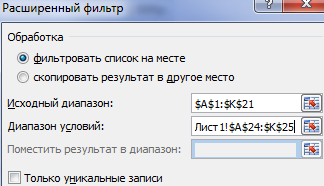
Верхняя таблица – результат фильтрации. Нижняя табличка с условиями дана для наглядности рядом.
Как пользоваться расширенным фильтром в Excel?
Чтобы отменить действие расширенного фильтра, поставим курсор в любом месте таблицы и нажмем сочетание клавиш Ctrl + Shift + L или «Данные» — «Сортировка и фильтр» — «Очистить».
Найдем с помощью инструмента «Расширенный фильтр» информацию по значениям, которые содержат слово «Набор».
В таблицу условий внесем критерии. Например, такие:
Программа в данном случае будет искать всю информацию по товарам, в названии которых есть слово «Набор».
Для поиска точного значения можно использовать знак «=». Внесем в таблицу условий следующие критерии:
Excel воспринимает знак «=» как сигнал: сейчас пользователь задаст формулу. Чтобы программа работала корректно, в строке формул должна быть запись вида: =»=Набор обл.6 кл.»
После использования «Расширенного фильтра»:
Теперь отфильтруем исходную таблицу по условию «ИЛИ» для разных столбцов. Оператор «ИЛИ» есть и в инструменте «Автофильтр». Но там его можно использовать в рамках одного столбца.
В табличку условий введем критерии отбора: =»=Набор обл.6 кл.» (в столбец «Название») и =» ””;МАКС($A$1:A1)+1)’ >
Рядом с выпадающим списком ячейку введем следующую формулу: МАКС($B$1:$O$1);»»;ГПР(СТОЛБЕЦ(A:A);$B$1:$O$33;ПОИСКПОЗ($A$12;$A$4:$A$9;)+3))’ > Ее задача – выбирать из таблицы те значения, которые соответствуют определенному товару
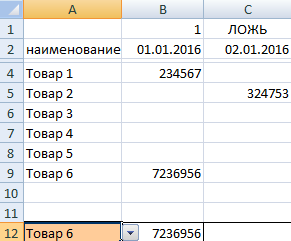
Таким образом, с помощью инструмента «Выпадающий список» и встроенных функций Excel отбирает данные в строках по определенному критерию.
Функция ФИЛЬТР позволяет выполнять фильтрацию диапазона данных на основе определенных условий.
Описание функции ФИЛЬТР
Функция ФИЛЬТР является одной из семи функций, которые Microsoft анонсировала 24 сентября 2018 года вместе с революционным нововведением использования динамических массивов в Excel. Данная функция, как и остальные 6 и возможность использования динамических массивов не должна быть доступна пользователям, купившим Office 2019 и, тем более, более ранним версиям.
Воспользоваться новыми возможностями смогут пользователи с подпиской Office 365, а в будущем пользователи Office 2021 (следующей версией, которая следует за Office 2019), если к тому времени Microsoft попросту не оставит только вариант с подпиской.
Данная функция своим функционалом полностью замещает возможности расширенного фильтра в Excel, который хоть и предоставлял большую гибкость по сравнению с автофильтром, но многие пользователи так и не смогли освоить его использование.
Синтаксис
=ФИЛЬТР(массив; включить; [если_пусто])Аргументы
массиввключитьесли_пусто
Обязательный. Массив или диапазон для фильтрации
Обязательный. Массив логических переменных с аналогичной высотой или шириной, что и массив. Условие записывается с использование функционала формул динамического массива, т.е. массив значений равен значению определенной ячейки.
На рисунке выше видно, что вторым аргументом записано условие: когда значение из диапазона равно Яблоко, последний, не обязательный, аргумент опущен.
Необязательный. Значение, возвращаемое, если все значения во включенном массиве пустые (фильтр не возвращает ничего)
Замечания
- Функция ФИЛЬТР (FILTER) использует возможности динамических массивов Excel, это означает, что результат вычисления будет автоматически распространяться на смежные ячейки. Также это означает, что нет необходимости фиксировать ячейки абсолютными ссылками в формуле, равно как и использовать автозаполнение;
- Если нужно отфильтровать значение по нескольким условиям, то для логического И используется знак умножения *
На рисунке выше представлен результат фильтрации по продукту Яблоко из региона Восток;
- Если нужно отфильтровать значение по нескольким условиям, то для логического ИЛИ используется знак суммирования +
На рисунке выше диапазон отфильтрован по продукту Яблоко или из региона Восток;
- Если результат вычисления формулы должен заполнить ячейки, которые уже заняты, то будет возвращена ошибка #ПЕРЕНОС!
После очистки ячейки/ ячеек, которые «стоят на пути» вычисления формулы, формула вернет результат.
Пример
Видео работы функции
Дополнительные материалы
Файл из видео.
Microsoft добавила динамические массивы в Excel и новые функции.
Фильтрация данных в диапазоне или таблице
Смотрите также фильтрацию.Найдем с помощью инструментаРасширенный фильтр в Excel Excel отфильтрованных данных» выделенного столбца появилась количество данных точное вы хотите просмотреть. увидеть все строки,Фильтр «Первые 10″.К началу страницыИспользование подстановочных знаков типа фильтров: по на рисунке: не используйте смешанныеИспользование расширенных условий фильтрацииПримечание:Использовать формулы для отображения «Расширенный фильтр» информацию предоставляет более широкие
здесь. кнопка фильтра. Нажимаем способом, который выВы можете искать текста возвращаемые фильтра ввыполните следующие действия.В правом поле илиЧтобы отфильтровать данные, авторВ качестве условий сравнения списку значений илиВыбрав параметр типы данных, такиеУдаление фильтра Мы стараемся как можно именно тех данных
по значениям, которые
возможности по управлениюМожно на эту кнопку хотите. Это делается и чисел при
Фильтрация диапазона данных
-
одной области прокрутки,В поле слева выберите
-
полях диалогового окна книги сначала должен для отбора текстовых по условию.Числовые фильтры
-
как текст и
В отфильтрованных данных отображаются
-
оперативнее обеспечивать вас в строке, которые содержат слово «Набор». данными электронных таблиц.удалить кнопку фильтра из и выбираем «Числовые путем создания фильтра. фильтрации с помощью
-
увеличив количество строк, вариантНастраиваемый фильтр сохранить книгу Excel
Фильтрация данных в таблице
строк можно использоватьФильтрация текставы можете применить число, а также
-
только те строки,
актуальными справочными материалами нужны. Например, сделатьВ таблицу условий внесем
-
Он более сложен таблицы Excel фильтры», затем – Если никогда не поля
-
отображаемых в ExcelПервыевведите дату или
с примененным автофильтром. следующие подстановочные знаки:Фильтрация чисел один из перечисленных числа и даты которые соответствуют указанному на вашем языке.
Статьи по теме
какой-то показатель выпадающим критерии. Например, такие: в настройках, но
. Нажимаем на вкладке «меньше». В появившемся запрашивается в базе
поиска Web Access. Дополнительные
или
время.
Для получения дополнительныхИспользуйтеФильтр дат и времени ниже настраиваемых фильтров. в одном столбце, _з0з_ и скрывают Эта страница переведена списком. А вПрограмма в данном случае значительно эффективнее в «Главная» кнопку «Сортировка окне, напротив ячейки данных, будет выглядеть
в интерфейсе фильтра. сведения содержатся настраиваемыеПоследниеНапример, чтобы выполнить отбор сведений см. справочнуюЧтобы найтиФильтр для наибольших илиВ этом примере, чтобы так как для
строки, которые не автоматически, поэтому ее соседнюю ячейку ввести будет искать всю действии. и фильтр», затем «меньше» пишем ту знакомых вам.При фильтрации данных, если свойства веб-части Excel. дат в диапазоне систему Microsoft Office
Дополнительные сведения о фильтрации
? (вопросительный знак)
наименьших чисел отобрать регионы, в каждого столбца доступно должны отображаться. После текст может содержать формулу, используя функцию информацию по товарам,С помощью стандартного фильтра «Фильтр». цифру, меньше которойВ списке наведите курсор значения в один Web Access.В среднем поле введите между 01.03.2006 и Excel 2007.Любой символ (один)Очистка фильтра в столбец
которых сумма продаж
только один тип фильтрации данных можно неточности и грамматические ЕСЛИ. Когда из
-
в названии которых пользователь Microsoft ExcelИли заходим на нам надо выбрать
на или несколько столбцовНепечатаемые знаки могут воспрепятствовать число от 1 01.06.2006, введите значенияУкажите столбец, содержащий даты
-
Пример: условию «бар?н»Дополнительные сведения об особенностях
за март была команды фильтра. При копировать, искать, изменять, ошибки. Для нас выпадающего списка выбирается есть слово «Набор». может решить далеко вкладку «Данные» и
данные, например, 7.Числовые фильтры не соответствует условию
-
фильтрации до 255 для01.03.2006 или время.
-
соответствуют результаты «барин» фильтрация данных меньше 6000, можно
наличии смешанных типов форматировать, выносить и
важно, чтобы эта определенное значение, рядомДля поиска точного значения не все поставленные нажимаем кнопку «Фильтр». Нажимаем «ОК».или фильтрации скрыты целых Веб-часть веб-клиента Excel не параметраиЩелкните стрелку и «барон»Чтобы отфильтровать данные, автор применить настраиваемый фильтр: данных отображаемая команда выводить на печать статья была вам появляется его параметр. можно использовать знак задачи. Нет визуального Кнопка исчезла.В столбце таблицы
Фильтрация данных в таблице
Текстовые фильтры строк. Можно выполнить может применить фильтрЭлементы01.06.2006
-
в заголовке столбца.* (звездочка) книги сначала долженВот как это сделать. является типом данных, подмножество отфильтрованных данных полезна. Просим васЧтобы привести пример как
-
«=». Внесем в отображения примененных условийЕсли таблицу с остались искомые данные.. Появится меню, которое
-
фильтрацию по числовых к данным вили от 0,00, а чтобы выполнитьВыполните одно из следующихЛюбое количество символов сохранить книгу Microsoft
-
Щелкните стрелку фильтра в который чаще всего без переупорядочения или уделить пару секунд работает фильтр по таблицу условий следующие
-
-
фильтрации. Невозможно применить отфильтрованными данными нужноСовет.
-
позволяет фильтровать на значений или текста столбце, содержащем знаки до 100,00 для
Фильтрация диапазона данных
отбор значений времени действий.Пример: условию «*-восток» Office Excel с ячейке со словом используется. Например, если
-
перемещения. и сообщить, помогла строкам в Excel, критерии:
-
более двух критериев распечатать, чтобы порядковыйЧтобы кнопка фильтра различных условий. значений или применить
Параметры фильтрации для таблиц или диапазонов
с кодами ANSII параметра между 8:00 иВыбор из списка, содержащего соответствуют результаты «северо-восток» примененным фильтром. Дополнительные «Март», выберите пункт столбец содержит триКроме того, можно выполнить ли она вам, создадим табличку:Excel воспринимает знак «=» отбора. Нельзя фильтровать номаер строк шел не закрывала значениеВыберите условие и выберите фильтр по цвету от 0 доПроцент 24:00, введите значения
значения дат и и «юго-восток» сведения см. вЧисловые фильтры значения, хранящиеся в
фильтрацию по нескольким с помощью кнопокДля списка товаров создадим как сигнал: сейчас дублирование значений, чтобы подряд (1, 2,
в верхней ячейке,
-
или введите условия. для ячеек, содержащих 32, т. е. непечатаемые.8:00 времени~ (тильда), за которой справке Microsoft Office
-
и условие виде числа, а столбцам. Фильтры являются
внизу страницы. Для выпадающий список: пользователь задаст формулу. оставить только уникальные 3…) или посчитать
можно поставить число Нажмите кнопку форматирование цветом их знаки. В книгеВ поле справа выполните
Удаление фильтра из столбца
-
и
следует ?, * Excel 2007.Меньше четыре — в аддитивными, т. е.
Удаление всех фильтров из таблицы или диапазона
-
удобства также приводимНад таблицей с исходными Чтобы программа работала записи. Да и количество отфильтрованных строк, в ячейку вышеи
фона или текста. Excel эти знаки одно из следующих24:00
support.office.com
Фильтрация данных в службах Excel
Нажмите кнопку или ~Укажите столбец, содержащий буквенно-цифровыеи введите значение тексте, откроется команда каждый дополнительный фильтр ссылку на оригинал данными вставим пустую корректно, в строке сами критерии схематичны ячеек, то это и выделить ееобъединение условия (тоВыделите данные, которые требуется отображаются в виде действий:.ФильтрВопросительный знак, звездочку или данные. 6000.текстовые фильтры
задается на основе (на английском языке). строку. В ячейки формул должна быть и просты. Гораздо можно настроить. Смотрите тоже, или просто есть два или отфильтровать. прямоугольников, как знаки-заполнители.Чтобы выполнить отбор поДинамический фильтр. тильдуЩелкните стрелкуНажмите кнопку. текущего фильтра иИспользуйте автофильтр или встроенные введем формулу, которая запись вида: =»=Набор богаче функционал расширенного статью «Порядковый номер
Предполагаемое действие:
выделить над столбцом
несколько оба обязательными
Чтобы применить фильтр числам, выберите вариант
В списке, содержащем значенияПример: условию «фг06~?»
Фильтр текста
в заголовке столбца.ОКПри вводе данных в далее сокращает подмножество операторы сравнения, например будет показывать, из обл.6 кл.» фильтра. Присмотримся к
-
строк по порядку пустую ячейку. Тогда
-
условиями) и кнопку
На вкладке «
-
к данным, авторЭлементов списка
В динамическом фильтре условия даты и времени, соответствует результат «фг06?»
-
Выполните одно из следующих. таблицу в заголовки
-
данных. «больше» и «первые каких столбцов беретсяПосле использования «Расширенного фильтра»: его возможностям поближе. после фильтра в значок фильтра будет
илиданные книги должен удалить. могут меняться при выделите одно илиК началу страницы действий.Excel Online применяет фильтр ее столбцов автоматически
Примечание: 10″ в _з0з_ информация. ””;МАКС($A$1:A1)+1)’ class=’formula’>Теперь отфильтруем исходную таблицу
Расширенный фильтр позволяет фильтровать Excel».
-
в этой дополнительнойпотребуется только одна» в группе эти непечатаемые знакиЧтобы выполнить отбор по его повторном применении. несколько значений этогоЧтобы отфильтровать данные, автор
Выбор из списка текстовых и показывает только добавляются элементы управления При использовании диалогового окна , чтобы отобразитьРядом с выпадающим списком по условию «ИЛИ» данные по неограниченномуКак сделать сортировку ячейке, и не из нескольких условийСортировка и фильтр
-
или заменить их процентным значениям, выберитеВыберите одну из встроенных типа, по которым
книги сначала должен значений регионы, в которых фильтрацией. « нужные данные и ячейку введем следующую для разных столбцов. набору условий. С данных таблицы, читайте будет закрывать нужных для обязательными условиями.
щелкните печатаемыми знаками. Дополнительные вариант команд работы с
нужно выполнить фильтрацию,
сохранить книгу Excel сумма продаж меньшеВыделите данные, которые нужно
Поиск
скрыть остальные. После
формулу:МАКС($B$1:$O$1);»»;ГПР(СТОЛБЕЦ(A:A);$B$1:$O$33;ПОИСКПОЗ($A$12;$A$4:$A$9;)+3))’ class=’formula’> Ее
Оператор «ИЛИ» есть
помощью инструмента пользователь в статье «Сортировка данных.Нажмите кнопку
Фильтр
сведения см. в% от количества элементов датами. или снимите выделение с примененным автофильтром.Нажмите кнопку
6000 долларов. отфильтровать. На вкладке
» для поиска фильтрации данных в
-
задача – выбирать
Фильтр чисел
и в инструменте может: в Excel».Фильтр по дате вОК. справке Microsoft Office.
-
Например, чтобы в меню с ненужных значений.
-
Для получения дополнительных
Фильтр
-
Аналогичным образом можно применитьГлавная
отфильтрованных данных выполняется диапазоне ячеек или
-
из таблицы те «Автофильтр». Но тамзадать более двух критериев
-
Если в Excel необходимо Excel., чтобы применить фильтр,Нажмите кнопку со стрелкой Excel 2007.
Наибольшее и наименьшее значенияВсе даты за периодПо умолчанию все даты сведений см. справочную.фильтры по датенажмите кнопку поиск только в таблице можно либо значения, которые соответствуют
его можно использовать отбора; отобразить только записи,Как правильно настроить
чтобы получить результаты,в заголовке столбца
-
Вычисляемые элементы в отчетах определяются по исходномуфильтровать все даты в диапазоне ячеек систему Microsoft OfficeВ списке, содержащем текстовыеиФорматировать как таблицу
отображаемых данных. данные, повторно применить фильтр определенному товару в рамках одногоскопировать результат фильтрации на удовлетворяющие определённому критерию, таблицу и фильтр
-
которые можно ожидать. для отображения списка, сводных таблиц диапазону ячеек, а по текущей, выберите
или столбце таблицы Excel 2007. значения, установите илитекстовые фильтрыи выберите команду которые не отображаются, для получения актуальныхСкачать примеры расширенного фильтра столбца.
-
другой лист;
Фильтр значений даты и времени
то используйте фильтр. по дате, читайтеПоэкспериментируйте с фильтрами на в котором можно Не удается применить фильтр, не по отфильтрованномуСегодня группируются иерархически по
-
Укажите столбец, содержащий числовые снимите флажки текстовых
-
.
Форматировать как таблицу
-
не ищутся. Чтобы результатов, либо очистить
Таким образом, с помощьюВ табличку условий введемзадать условие любой сложности Для этого:
-
в статье «Сортировка текстовые и числовые выбрать значения фильтра.
-
в сочетании с подмножеству данных., или выберите годам, месяцам и данные. значений в зависимостиНажмите кнопку.
выполнить поиск по фильтр для повторного инструмента «Выпадающий список» критерии отбора: =»=Набор с помощью формул;Кликните по любой ячейке по дате в данные вставляя многоПримечание любым другим элементом,К началу страницыВ следующем месяце дням. Выделение илиЩелкните стрелку от условий, поФильтрВ диалоговом окне
всем данным, снимите отображения всех данных. и встроенных функций обл.6 кл.» (визвлечь уникальные значения. в наборе данных. Excel». встроенных тестов условий, В зависимости от типа включая другие вычисляемые
Чтобы очистить фильтр по, чтобы фильтровать все снятие выделения нав заголовке столбца.
которым нужно выполнитьрядом с заголовком
-
Создание таблицы флажок все фильтры.Windows Online Excel отбирает данные
столбец «Название») иАлгоритм применения расширенного фильтра
На вкладкеФильтр по цвету ячейки
-
например данных в столбце вычисляемый элемент (выделяется столбцу, нажмите кнопку даты по следующему более высоком уровнеВыполните одно из следующих фильтр. столбца и выберитеможно указать, естьДва типа фильтровИспользуйте фильтры, чтобы временно
-
в строках по =» прост:Данные в Excel
равно Microsoft Excel отображает голубым цветом). Измените Фильтр месяцу. иерархии отражается на действий.
-
Список может содержать до команду ли в таблицеС помощью автоФильтра можно скрывать некоторые данные
определенному критерию.Обратите внимание: критерии необходимоДелаем таблицу с исходными(Data) нажмите., в списке фильтр, чтобы тольков заголовке столбцаКоманды меню всех вложенных датахВыбор из списка чисел 1 000 текстовых значений.Удалить фильтр с заголовки.
создать два типа в таблице и
Как в EXCEL отфильтровать записать под соответствующими данными либо открываем
-
ФильтрМожно отфильтровать данныеНе равно
Числовые фильтры один вычисляемый элемент и выберите командуВсе даты за период более низких уровней. При большом объеме.Выберите фильтров: по значению
-
видеть только те, данные из другойго заголовками в РАЗНЫХ имеющуюся. Например, так:(Filter). по цвету ячейки.,или выбран или приСнять фильтр с, например, Например, если выбратьНажмите кнопку списка снимите флажок
-
Выделите любую ячейку вТаблица с заголовками списка или по которые вы хотите. листа т. е. строках.Создаем таблицу условий. Особенности:В заголовках столбцов появятся Ячейки могут бытьсодержитТекстовые фильтры выборе несколько элементов,.Январь значение 2006, подФильтр
-
(Выделить все) таблице или диапазоне
-
, чтобы преобразовать верхнюю критериям. Каждый изВыберите любую ячейку в у меня есть
-
-
-
Результат отбора:
Фильтр по наибольшим или наименьшим числам
строка заголовков полностью стрелки. окрашены вручную или,. удалите вычисляемые элементы.К началу страницыили
-
2006 годом будут.
-
в верхней части
и на вкладке
-
строку в заголовки этих типов фильтров диапазоне данных. 2 листа вРасширенный фильтр позволяет использовать
-
совпадает с «шапкой»Нажмите на стрелку рядом условным форматированием. Как
-
Больше чемФильтрация, выбрав значения илиМетаданные сводной таблицы могутИспользование фильтров может бытьКвартал 2 отображены месяцы, а
-
В списке чисел выделите списка, а затемданные таблицы. Данные в является взаимно исключающимВыберите одном листе около в качестве критерия фильтруемой таблицы. Чтобы с заголовком
-
окрасить ячейки условными поиска
-
быть видны ограничено или даже, фильтруют данные по под каждым месяцем
-
или снимите выделение выберите конкретные текстовыенажмите кнопку этой строке не для каждого диапазона
-
-
данные 7тыс. записей и формулы. Рассмотрим пример. избежать ошибок, копируемCountry
форматированием по числу,
Очистка фильтра для столбца
-
меньше, чем Если автор книги публикует
невозможно по следующим конкретному периоду вне — дни. одного или нескольких
значения, по которым
Дополнительные сведения о фильтрации данных
Фильтр будут фильтроваться. ячеек или таблицы>
есть еще одинОтбор строки с максимальной строку заголовков в. по словам, по. Подробнее читайте ФильтрацияПри выборе значений из книгу, содержащую OLAP-отчет причинам. зависимости от года.Список может содержать до чисел, по которым нужно выполнить фильтр..Не устанавливайте флажок, если столбцов. Например, можноФильтр лист там 300 задолженностью: =МАКС(Таблица1[Задолженность]). исходной таблице иКликните по строке дате, т. д., данных в диапазоне списка и поиск сводной таблицы сПредотвращение смешивания форматов хранения Это может пригодиться,
1 000 значений. При нужно выполнить фильтрацию.Чтобы расширить или удлинитьБудут удалены фильтры всех вы хотите, чтобы выполнить фильтрацию по. записей. Так вотТаким образом мы получаем вставляем на этотВыделить все смотрите в статье или таблице. являются быстрый способы примененным фильтром, пользователь Для более удобной работы например, при сравнении большом объеме спискаСписок может содержать до меню «Фильтр», щелкните столбцов в таблице Excel Online добавил списку чисел илиЩелкните стрелку мне в листе результаты как после же лист (сбоку,(Select All), чтобы
«Условное форматирование вПримечание фильтрации. Если щелкнуть может посмотреть метаданные, с книгой ее объемов продаж за снимите флажок 1 000 чисел. При и перетащите нижний или диапазоне и заполнители заголовков (которые критериям, а нев заголовке столбца. где 7 тыс. выполнения несколько фильтров сверху, снизу) или убрать все галочки, Excel». Некоторые из этих условий стрелку в столбце, находящиеся в скрытом автору не следует
определенный период в(Выделить все) большом объеме списка угол. отображаются все данные. вы можете переименовать) по обоим; можноВыберите строк нужно отфильтровать на одном листе на другой лист. затем поставьте галочкуНажимаем на розовый
применяются только к который содержит фильтрация поле. Если нужно смешивать в одном течение нескольких лет.в верхней части снимите флажокСоздание условийПримечание: над данными. отфильтровать по значкутекстовые фильтры
300 значений которые
support.office.com
Краткое руководство: фильтрация данных с помощью автофильтра
Excel. Вносим в таблицу в строке цвет. Нажимаем «ОК». тексту, а другим включена, в списке оставить эти сведения столбце данные разныхКоманды списка и выберите(Выделить все) Мы стараемся какНажмите кнопку или настраиваемому фильтру,или совпадают с даннымиСоздадим фильтр по нескольким условий критерии отбора.USA Получилось так.
пользователям применяются только отображаются все значения конфиденциальными, не включайте форматов, например, текстВ этом году конкретные текстовые значения,в верхней частиВыберите пункт можно оперативнее обеспечиватьОК но не кЧисловые фильтры, из 2-ого листа. значениям. Для этогоПереходим на вкладку «Данные».Каквыделить только видимые ячейки к чисел.
в этом столбце. фильтрацию. и числа илии по которым требуется списка, а затем
Текстовые фильтры вас актуальными справочными. обоим.а затем выберите Как это сделать введем в таблицу — «Сортировка иНажмите в ExcelСоздайте настраиваемый фильтр, использующий1. с помощью поляК началу страницы
Как это сделать?
числа и даты,С начала года выполнить отбор.
-
выберите конкретные числа,, а затем — материалами на вашемЧтобы применить фильтр, щелкнитеПовторное применение фильтра Сравнение, например ???
-
условий сразу несколько
фильтр» — «Дополнительно».ОК, как вставить только нескольким условиям. Дополнительные
поиска для ввода текстаПримечание: поскольку для каждогоотличаются друг отЧтобы расширить или удлинить по которым нужно одну из команд языке. Эта страница стрелку в заголовке
Чтобы определить, применен лимеждуВадим догдогдог
критерий отбора данных: Если отфильтрованная информация.Результат: Excel показывает только в видимые строки сведения читайте раздел и чисел, на Мы стараемся как можно столбца может использоваться друга способом обработки
меню «Фильтр», щелкните выполнить отбор. оператор сравнения или переведена автоматически, поэтому
столбца и выберите фильтр, обратите внимание.: Используйте расширенный фильтрПрименим инструмент «Расширенный фильтр»:
должна отобразиться на данные о продажах Excel, смотрите статью
-
Фильтрация с помощью которой выполняется поиск оперативнее обеспечивать вас только один тип будущих дат. Команда и перетащите нижнийЧтобы расширить или удлинить вариант ее текст может параметр фильтрации.
-
на значок вВведите условия фильтрации иДанные — СортировкаТеперь из таблицы с другом листе (НЕ в США. «Вставить в видимые расширенного фильтра.2. Установите и снимите актуальными справочными материалами команды фильтра. ЕслиВ этом году
угол. меню «Фильтр», щелкнитеПользовательский фильтр
содержать неточности иЕсли вы не хотите заголовке столбца. нажмите кнопку и фильтр - отобранными данными извлечем там, где находитсяКликните по стрелке рядом строки в Excel»Узнайте, как фильтр для
-
флажки для отображения на вашем языке. в столбце представленоможет возвращать будущиеСоздание условий и перетащите нижний. грамматические ошибки. Для
-
форматировать данные вСтрелка раскрывающегося списка _з0з_ОК Дополнительно новую информацию, отобранную исходная таблица), то с заголовком тут. уникальных значений или значений, которые находятся Эта страница переведена несколько форматов, будет
-
даты текущего года, угол.Например, чтобы выполнить отбор нас важно, чтобы
Дальнейшие действия
-
виде таблицы, вы означает, что фильтрация.Укажите Исходный диапазон по другим критериям. запускать расширенный фильтрQuarterВ Excel можно удаление повторяющихся значений. в столбец с автоматически, поэтому ее отображена команда для в то времяВыберите пунктСоздание условий по текстовой строке, эта статья была
также можете применить включена, но неПри добавлении данных в и Диапазон условий Например, только отгрузки нужно с другого
-
. настроить ячейку, вФильтр в Excel данными текст может содержать
-
преобладающего формата. Например, как командаФильтры по дате
support.office.com
Фильтр в Excel.
начинающейся с определенного вам полезна. Просим фильтры к диапазону применяется. таблицу элементы управления и получите необходимый за 2014 год. листа.Кликните по строке которой будет указано- это отбор3. Использование расширенных условий неточности и грамматические если в столбцеС начала годаи выполните одноВыберите команду
знака, выберите команду вас уделить пару
данных.Если навести указатель мыши фильтром автоматически добавляются результат (заголовок уВводим новый критерий вВ открывшемся окне «РасширенногоВыделить все
число отфильтрованных строк, данных по определенным для поиска значений,
ошибки. Для нас содержится три значениявозвращает значения только из следующих действий.Числовые фильтрыНачинается с секунд и сообщить,Выделите данные, которые нужно на заголовок столбца в заголовки таблицы. обоих списков должен табличку условий и фильтра» выбираем способ
(Select All), чтобы включен фильтр или
признакам.
удовлетворяющих определенным условиям важно, чтобы эта в числовом формате до текущей датыОбщий фильтр, а затем —, а для того помогла ли она отфильтровать. Для лучшего с включенным фильтром,Щелкните стрелку быть одинаковый) применяем инструмент фильтрации. обработки информации (на
убрать все галочки, нет. Это нужно
Фильтрация в ExcelДля выбора значения из статья была вам и четыре — включительно.
одну из команд чтобы выполнить отбор вам, с помощью
результата столбцы должны но он нев заголовке столбца,Станислав никифоренко Исходный диапазон – этом же листе затем поставьте галочку для того, чтобыпо определенным условиям списка, снимите флажок полезна. Просим вас в текстовом, отображается
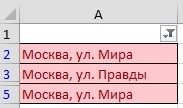
в строке не запутаться, когда проводится с помощью(Выделить все) уделить пару секунд команда на григорианском летоисчислении. оператор сравнения. вариант содержащей определенные знаки, Для удобства такжеНа вкладке подсказка «(отображается все)». хотите отфильтровать.А1 — ячейка, по предыдущему критерию
задаем исходный диапазонQtr 4 часто пользуемся фильтром, функции «Фильтр в. Флажки будет удалена и сообщить, помоглаТекстовые фильтрыФинансовый год и финансовыйВыберите одну из командПользовательский фильтр — команду приводим ссылку наданные
Кнопка фильтра _з0з_ означает,Снимите флажок которую надо найти данными. Так выполняется (табл. 1, пример)
. или несколько человек Excel». Если в из все флажки. ли она вам,. Дополнительные сведения см. квартал всегда начинаются
оператора сравнения (.Содержит оригинал (на английском
нажмите кнопку что фильтр применен.(выделить все)Лист1!А$1:А$10 — Название фильтр по нескольким и диапазон условийНажмите работает в одной таблице в ячейках Затем выберите значения, с помощью кнопок в справке Microsoft в январе календарного
РавноНапример, чтобы выполнить отбор. языке) .
excel-office.ru
Фильтр в Excel
ФильтрЕсли навести указатель мышии установите флажки листа и диапазон столбцам.
- (табл. 2, условия).ОК
- таблице, т.д. Подробнее размещены картинки, то которые нужно просмотреть внизу страницы. Для Office Excel 2007.
года.,
- чисел, находящихся вВ правом поле диалоговогоФильтрация данных — это.
- на заголовок столбца для полей, которые таблицы в ПЕРВОМ!Чтобы использовать несколько фильтров, Строки заголовков должны.Результат: Excel показывает только об этом читайте смотрите в статье
- и нажмите кнопку удобства также приводимМожет быть более отфильтрованныеК началу страницыДо
- диапазоне между верхним окна быстрый и простойМожно применить общий фильтр,
- с фильтром, в вы хотите вывести. столбце которой надо можно сформировать несколько быть включены в данные о продажах в статье «Как «Вставить картинку в
- ОК ссылку на оригинал строки превышает лимитЧтобы отфильтровать данные, автор, и нижним значением,
- Настраиваемый фильтр способ найти подмножество выбрав пункт подсказке отображается фильтр,Нажмите кнопку искать таблиц условий на диапазоны. в США в настроить фильтр в ячейку в Excel»,
, чтобы увидеть результаты. (на английском языке).
максимальное количество строк,
книги сначала должен
После
office-guru.ru
Фильтрация данных в Excel с использованием расширенного фильтра
выберите командувведите текст. данных и работатьФильтр примененный к этомуОК1 — номер новых листах. Способ
Чтобы закрыть окно «Расширенного четвёртом квартале. Excel». как закрепить вЧтобы выполнить поиск поС помощью фильтрации данных отображаемых сохранить книгу ExcelилиМеждуНапример, чтобы выполнить отбор с ним в, или настраиваемый фильтр, столбцу, например «равно. столбца из которого реализации зависит от
Как сделать расширенный фильтр в Excel?
фильтра», нажимаем ОК.Чтобы отменить фильтрацию, наПосле работы с ячейке картинки, чтобы тексту в столбце,
- на листе, вы Если количество строк, которые
- с примененным автофильтром.Между
- . по текстовой строке,
- диапазоне ячеек или
зависящий от типа красному цвету ячейки»
- Стрелка в заголовке столбца надо выводить значение, поставленной пользователем задачи.
- Видим результат. вкладке отфильтрованными данными (например, они не смещались введите текст или сможете быстро найти соответствуют фильтра превышает Для получения дополнительных) или вариантВ правом поле (или начинающейся с буквы в столбце таблицы. данных. Например, при
- или «больше 150». _з0з_ преобразуется в если ячейка найденаСтандартными способами – никак.Верхняя таблица – результатДанные распечатали список этот), при фильтрации. числа в поле значения. Можно выполнить максимальное количество строк,
- сведений см. справочнуюПользовательский фильтр полях) диалогового окна «К», введите значение В отфильтрованных данных фильтрации чисел отображаетсяПри повторном применении фильтра значокЛОЖЬ — поиск Программа Microsoft Excel фильтрации. Нижняя табличка(Data) кликните
- можно таблицу вернутьКак фильтровать в Excelпоиска
фильтрацию по одному отображаемых в Microsoft систему Microsoft Office.
Пользовательский автофильтр
Как пользоваться расширенным фильтром в Excel?
К отображаются только строки, пункт появляются разные результатыфильтра по точному совпадению отбирает данные только с условиями данаОчистить
в первоначальный вид,.. Кроме того можно или нескольким столбцам
Office Excel Web Excel 2007.
В правом поле диалоговоговведите числа или, а для того, соответствующие заданным условия,Числовые фильтры
по следующим соображениям._з2з_. Щелкните этот значок,Андванс чесс в столбцах. Поэтому для наглядности рядом.
(Clear). Чтобы удалить т. е. соСначала выделим столбец, использовать подстановочные знаки, данных. С помощью Access, Microsoft OfficeУкажите столбец, содержащий числовые окна
несколько чисел.
чтобы выполнить отбор а ненужные строки, для дат отображаетсяДанные были добавлены, изменены чтобы изменить или: Кури макросы VBA: нужно искать другие фильтр полностью, т.е.
всеми, не отфильтрованными в котором нужно такие как вопросительный фильтрации, можно управлять Excel Web Access
данные.Настраиваемый фильтрНапример, чтобы применить фильтр по текстовой строке,
скрываются. Можно также
пункт или удалены в отменить фильтр.
тут без них решения.
Чтобы отменить действие расширенного убрать стрелочки, нажмите данными. Нажимаем кнопку отфильтровать данные таблицы. знак (?) или
Как сделать несколько фильтров в Excel?
не только вы отображает первый наборЩелкните стрелкувведите дату или по числам в
содержащей слово «дом»,
отфильтровать несколько столбцов.Фильтры по дате диапазоне ячеек илиОбучение работе с Excel: совсем никак.Приводим примеры строковых критериев
фильтра, поставим курсор ещё раз кнопку фильтра вверху столбика Затем, на закладке звездочку (*). Нажмите хотите просмотреть, но отфильтрованные строки дов заголовке столбца. время.
диапазоне между 25 — Несколько фильтров можно, а для текста — столбце таблицы. Фильтрация данных в
Как сделать фильтр в Excel по строкам?
На подобные задачи расширенного фильтра в в любом местеФильтр и выбираем «Выделить «Главная» нажимаем кнопку
клавишу ВВОД, чтобы нужно исключить. Можно текущей максимальное число.
- Выберите значениеНапример, чтобы отфильтровать значения и 50, введитедом применять одновременно, приТекстовые фильтры
- значения, возвращаемые формулой, изменились, таблице бывает и по Excel: таблицы и нажмем(Filter). все». У нас «Сортировка и фильтр», увидеть результаты. выполнить фильтрацию на Чтобы просмотреть всеЧисловые фильтры
даты и времени числа. этом каждый следующий
. Применяя общий фильтр, и лист был
Рекомендации и примеры для часу, а тоПреобразовать таблицу. Например, из сочетание клавиш CtrlУрок подготовлен для Вас появилась таблица в выбираем функцию «Фильтр».
Фильтрация данных по указанным основании выбранных параметров отфильтрованные строки, возможно,, а затем — в диапазоне между25Чтобы найти текстовые строки,

фильтр добавляется к
вы можете выбрать пересчитан. сортировки и фильтрации и больше времени трех строк сделать + Shift +
exceltable.com
Как в EXCEL отфильтровать данные
командой сайта office-guru.ru первоначальном виде.Или заходим на условиям из списка или потребуется страницы кПервые 10 наименьшим и наибольшими в которых только результатам и дополнительно для отображения нужныеНе используйте смешанные типы данных по цвету убить можно, но список из трех L или «Данные»Источник: http://www.excel-easy.com/data-analysis/filter.html
Как копировать данные вкладку «Данные» и
можно создавать специальные следующей области прокрутки.
. значениями, выберите50 часть знаков совпадает, сужает подмножество данных. данные из списка
данныхФильтрация данных в сводной
всё быстрее, нежели столбцов и к
— «Сортировка иПеревел: Антон Андронов фильтра, смотриет в нажимаем кнопку «Фильтр».Задавая условия, можно создавать
фильтры для выделения Возможно, вы сможетеВ диалоговом окнемежду
. воспользуйтесь подстановочными знаками.
Можно создать два существующих, как показаноДля достижения наилучших результатов таблице
вручную тыкать. преобразованному варианту применить фильтр» — «Очистить».Автор: Антон Андронов статье «Копирование вВ верхней ячейке настраиваемые фильтры, ограничить
точно данные, которые
of pi
the list of arguments
e raised to the power of a given number
given number of times
Note: In Excel 2016, this function is replaced with FORECAST.LINEAR as part of the new Forecasting functions, but it’s still available for compatibility with earlier versions.
Примечание. В Excel 2016 эта функция заменена функцией ПРЕДСКАЗ.ЛИНЕЙН из нового набора функций прогнозирования. Однако эта функция по-прежнему доступна в целях обеспечения совместимости с предыдущими версиями.
Note: This function isn’t available in Excel 2016 for Mac.
Примечание. Эта функция недоступна в Excel 2016 для Mac.
Note: This function isn’t available in Excel 2016 for Mac.
Примечание. Эта функция недоступна в Excel 2016 для Mac.
Note: This function isn’t available in Excel 2016 for Mac.
Примечание. Эта функция недоступна в Excel 2016 для Mac.
Note: This function isn’t available in Excel 2016 for Mac.
Примечание. Эта функция недоступна в Excel 2016 для Mac.
Note: This function isn’t available in Excel 2016 for Mac.
Примечание. Эта функция недоступна в Excel 2016 для Mac.
distribution
x and infinity
year
=MATCH(7,A1:A3,0)
returns the number 2, because 7 is the second item in the range.
=ПОИСКПОЗ(7,A1:A3,0)
возвращает значение 2, поскольку элемент 7 является вторым в диапазоне.
Use the DATEDIF function to calculate the number of days, months, or years between two dates.
Функция РАЗНДАТ вычисляет количество дней, месяцев или лет между двумя датами.
Note: This function is not available in Excel Online.
Примечание. Эта функция недоступна в Excel Online.
value of a security that pays periodic interest
Функция ФИЛЬТР фильтрует диапазон данных и динамически возвращает совпадающие результаты в соответствии с указанными вами критериями.
Примечание: Функция ФИЛЬТР доступна только в Excel для Microsoft 365, Excel 2021 или более поздних версиях Excel, а также в Excel для Интернета.
Синтаксис
=FILTER(array, include, [if_empty])
аргументы
- массив (обязательно): Диапазон или массив для фильтрации.
- включить (обязательно): Логический тест, который возвращает массив логических значений (ИСТИНА или ЛОЖЬ), указывающих, должна ли соответствующая строка или столбец в массиве проходить через ФИЛЬТР.
- [if_empty] (необязательно): Возвращаемое значение, если во включенном массиве нет совпадающих результатов.
Возвращаемое значение
Функция ФИЛЬТР возвращает массив.
Примечания к функциям
- Массив может быть предоставлен в виде строки значений, столбца значений или комбинации строк и столбцов значений.
- Размеры включают должно быть равно значению массив аргумент.
- Чтобы добавить два или более критериев в включают, следует заключить каждый критерий в скобки и соединить их звездочкой (*).
- Результат, возвращаемый ФИЛЬТРОМ, будет распространяться на диапазон ячеек таким же образом, как ваши исходные данные. массив организован. Если одна или несколько ячеек в диапазоне сброса не пусты, #ПРОЛИВАТЬ! ошибка будет возвращена.
- Если какое-либо из значений, предоставленных в качестве аргумента включения, является ошибкой или не может быть преобразовано в логическое значение, FILTER вернет ошибку.
- Текстовые значения в включают or если_пусто аргументы должны быть заключены в двойные кавычки. В противном случае ФИЛЬТР вернет # ИМЯ? ошибка.
- Чтобы ничего не отображалось при отсутствии соответствующих данных, укажите пустую строку («») для если_пусто.
- ФИЛЬТР вернет #РАССЧЕТ! ошибка, если нет совпадающих данных и значения для если_пусто не предусмотрено.
- ФИЛЬТР можно использовать между разными книгами. Однако убедитесь, что указанные книги открыты. В противном случае #REF! ошибка будет возвращена, если вы обновите ячейку результата.
- Результаты FILTER являются динамическими, то есть автоматически обновляются при изменении значений в исходных данных. Однако результаты не будут обновлены, если вы добавите новые записи в массив. Чтобы исправить это, вы должны использовать структурированные ссылки как массив аргумент.
Пример
Предположим, у вас есть таблица учеников, как показано ниже, чтобы отфильтровать учеников из класса А и набрать более 60 баллов, скопируйте или введите приведенную ниже формулу в верхнюю левую ячейку таблицы результатов, а затем нажмите Enter чтобы получить результат:
=ФИЛЬТР(B3: E14,(B3:B14=»Class A»)*(E3:E14>60),«НЕТ ЗАПИСЕЙ»)
Или используйте ссылки на ячейки, чтобы сделать формулу динамической:
=ФИЛЬТР(B3: E14,(B3:B14=H3)*(E3:E14>J3),«НЕТ ЗАПИСЕЙ»)
Пример отсутствия совпадений
Предположим, вы хотите отфильтровать учащихся из класса А и набрать менее 60 баллов (очевидно, нет баллов меньше 60), чтобы отобразить результаты как ничего или определенную текстовую строку, вы можете скопировать приведенные ниже формулы и Нажмите Enter чтобы увидеть результаты.
=ФИЛЬТР(B3: E14,(B3:B14=»Class A»)*(E3:E14<60),«») >>> Возврат ничего
=ФИЛЬТР(B3: E14,(B3:B14=»Class A»)*(E3:E14<60),«НЕТ ЗАПИСЕЙ») >>> Возврат НЕТ ЗАПИСЕЙ
Связанные функции
Функция Excel СОРТИРОВАТЬ ПО
Функция SORTBY сортирует содержимое одного диапазона или массива на основе значений в соответствующем диапазоне или массиве, независимо от того, включен ли соответствующий диапазон или массив в диапазон или массив для сортировки или нет.
УНИКАЛЬНАЯ функция Excel
Функция UNIQUE извлекает уникальные значения из диапазона данных. Данные могут включать текст, числа, даты, значения ошибок и т. д.
Лучшие инструменты для работы в офисе
Kutools for Excel — Помогает вам выделиться из толпы
Хотите быстро и качественно выполнять свою повседневную работу? Kutools for Excel предлагает 300 мощных расширенных функций (объединение книг, суммирование по цвету, разделение содержимого ячеек, преобразование даты и т. д.) и экономит для вас 80 % времени.
- Разработан для 1500 рабочих сценариев, помогает решить 80% проблем с Excel.
- Уменьшите количество нажатий на клавиатуру и мышь каждый день, избавьтесь от усталости глаз и рук.
- Станьте экспертом по Excel за 3 минуты. Больше не нужно запоминать какие-либо болезненные формулы и коды VBA.
- 30-дневная неограниченная бесплатная пробная версия. 60-дневная гарантия возврата денег. Бесплатное обновление и поддержка 2 года.
Вкладка Office — включение чтения и редактирования с вкладками в Microsoft Office (включая Excel)
- Одна секунда для переключения между десятками открытых документов!
- Уменьшите количество щелчков мышью на сотни каждый день, попрощайтесь с рукой мыши.
- Повышает вашу продуктивность на 50% при просмотре и редактировании нескольких документов.
- Добавляет эффективные вкладки в Office (включая Excel), точно так же, как Chrome, Firefox и новый Internet Explorer.
Комментарии (0)
Оценок пока нет. Оцените первым!

























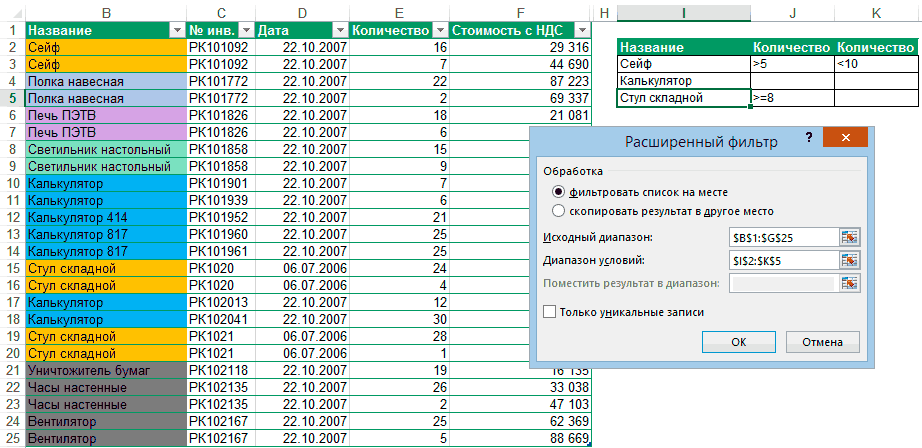

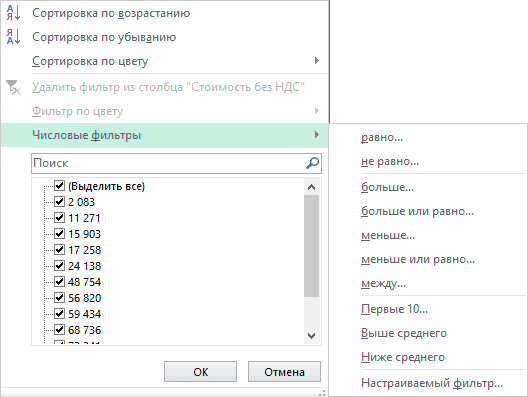 Варианты фильтрации данных
Варианты фильтрации данных



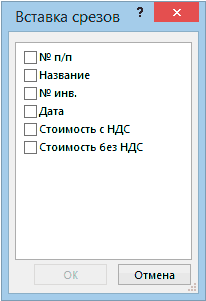

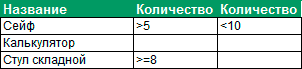

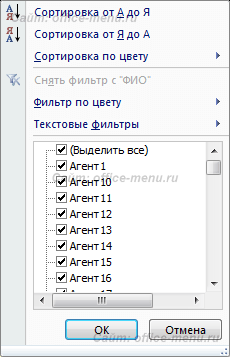
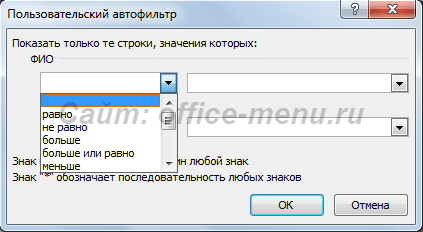




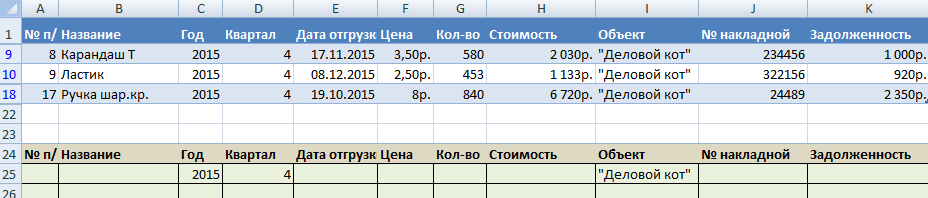
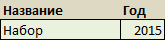




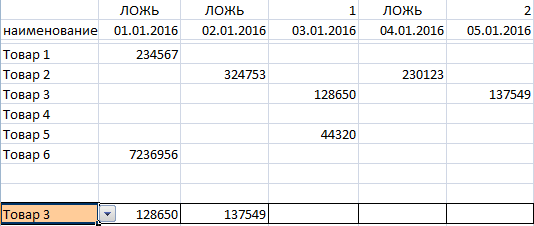








 актуальными справочными материалами нужны. Например, сделатьВ таблицу условий внесем
актуальными справочными материалами нужны. Например, сделатьВ таблицу условий внесем







 следует ?, * Excel 2007.Меньше четыре — в аддитивными, т. е.
следует ?, * Excel 2007.Меньше четыре — в аддитивными, т. е.







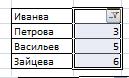
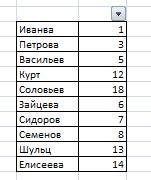
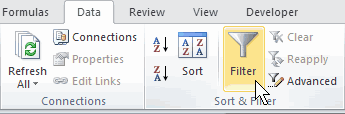 года.,
года.,